FAQ по продукции Grandstream
Общие вопросы:
Вопрос: Как обновить прошивку?
Ответ: Инструкция по обновлению прошивки находится на нашем сайте в разделе Поддержка: http://www.grandstream.ru/page/firmware
Вопрос: У меня сломалось устройство Grandstream, которому больше года и оно уже не на гарантии, что мне делать?
Ответ: Официальных сервисных центров Grandstream на территории России нет. С нашей стороны, можем предложить приобрести гарантийную поддержку. Подробнее: http://www.grandstream.ru/page/support_reglament первый пункт, приобретение гарантийной поддержки без оборудования.
Вопрос: Мне нужна техническая поддержка по продуктам Grandstream.
Ответ: Техническая поддержка осуществляется на коммерческой основе, согласно регламенту технической поддержки: http://www.grandstream.ru/page/support_reglament
Вопрос: В чем отличие между FXS и FXO портами?
Ответ: FXO порт служит для подключения аналоговой телефонной линии из города. FXS порт служит для подключения аналогового телефона
Вопрос: Что делать, если пароль на веб-интерфейс оборудования был утерян?
Ответ: К сожалению, полного сброса конфигурационного файла не предусмотрено. Пароль «по умолчанию» выставляется только после сброса до заводских настроек, но чтобы запустить эту процедуру, требуется текущий пароль. При обновлении прошивки пароль администратора остается неизменным. Для разрешения данной проблемы необходимо обратиться либо к продавцу данного аппарата, либо в техническую поддержку производителя: http://helpdesk.grandstream.com
Вопрос: Что делать, если не получается зайти на веб-интерфейс оборудования?
Ответ: По умолчанию, у всего оборудования на порту WAN включен режим DHCP (получение ip-адреса автоматически от роутера). Если веб-интерфейс не доступен из браузера, убедитесь, что устройство, с которого Вы пытаетесь зайти, находится в той же подсети, что и оборудование grandstream. Если это условие соблюдено, но веб-интерфейс по-прежнему недоступен, то причин может быть множество. Вот несколько советов по решению проблемы:
Вопросы по телефонам:
Вопрос: Где мне найти описание основных функций телефона на русском языке?
Ответ: Для каждого телефона Grandstream есть описание, как использовать основной функционал устройства, на русском языке. Найти данное описание можно на официальном сайте компании Grandstream, на странице документации к устройству, в разделе Quick user guides. Пример
Вопрос: Как правильно сделать переадресацию вызова?
Ответ: Весь основной функционал телефонов Grandstream описан на русском языке в документе Quick user guides. Найти его можно на официальном сайте Grandstream, на странице документации к устройству, в разделе Quick user guides.
Вопрос: Постоянно мигает световой сигнал на телефоне.
Ответ: Скорее всего, телефон уведомляет Вас о новом голосовом сообщении. Для того чтобы прослушать голосовое сообщение или удалить его, нажмите на кнопку почты на телефоне (либо наберите *97 вызов), введите пароль от почты, который был установлен на АТС. Таким образом Вы зайдете в меню голосовых сообщений и сможете с ними взаимодействовать.
Вопрос: Я хочу приобрести DECT базовую станцию и радиотрубки. Есть ли информация, которая может помочь в планировании моей сети? Существуют ли какие либо физические ограничения на использование баз/трубок в одном помещении?
В нем описаны степени затухания сигнала в зависимости от материала стен Вашего помещения. Так же существуют некоторые ограничения на использования баз, которые необходимо учесть при планировании:
Вопрос: Как работает репитер DP760?
Вопрос: Через некоторое время бездействия телефон «засыпает» и на него нельзя позвонить
Вопрос: На телефон, с некоторой периодичностью, приходят звонки со странных коротких номеров
Вопрос: Клавиатура телефона заблокировалась. Телефон работает, но с ним невозможно взаимодействовать, нужен пароль.
Вопрос: На дисплее телефона появился значок «кирпич». С телефона звонить можно, но входящие звонки на него не проходят.
Вопросы по АТС:
Вопрос: Не подходит стандартный пароль admin/admin к новой АТС Grandstream серии UCM
Ответ: На каждую АТС серии UCM ставится индивидуальный начальный пароль на административный аккаунт. Найти его можно сзади АТС, там где штрихкод. Данный пароль подходит, только, к LAN интерфейсу АТС.
Вопрос: Как правильно обновить прошивку до последней версии на АТС серии UCM?
Ответ: Инструкция по обновлению прошивки на АТС серии UCM находится на нашем сайте в разделе Поддержка: http://www.grandstream.ru/page/firmware внизу страницы.
Вопрос: Мне нужна помощь с настройкой АТС «с нуля» под «ключ» по ТЗ.
Ответ: Техническая поддержка осуществляется на коммерческой основе, согласно регламенту технической поддержки: http://www.grandstream.ru/page/support_reglament 4 пункт.
Вопрос: У меня есть аналоговая городская линия которая приходит в FXO шлюз или АТС серии UCM. При завершении вызова не приходит сигнал отбоя и разговор «зависает».
Ответ: Не совпадают частоты тонового сигнала между городской аналоговой АТС и Вашим оборудованием. Необходимо произвести авто детектирование частот сигналов или обратится к провайдеру телефонии.
Вопрос: В чем отличие между FXS и FXO портами?
Ответ: FXO порт служит для подключения аналоговой телефонной линии из города. FXS порт служит для подключения аналогового телефона
Как настроить переадресацию на grandstream телефоне
Всё дело в том, что задачу эту должна решать АТС, а не доверять ее хз каким телефонам.
В Asterisk Dialplan подобное делается элементарно..
Re: Переадресация с аппарата наружу через SIP-T
По поводу что лучше канал SIP или PJSIP. У меня сложилось, что PJSIP. После множества трассировок как sip так pjsip сложилось, что pjsip более предсказуем более «адекватен» (все по стандарту). Это мое личное мнение.
И на все эти вопросы придется отвечать админу.
Так что я выбираю переадресацию с аппарата.
Re: Переадресация с аппарата наружу через SIP-T
Ага и это является дырой, которой пользуются люди, когда ищут через кого слить трафик и сливают его даже не имея логина и пароля, а просто используя дырявые ифейсы телефона и этот пакетик.
В свой сети запретил этот пакетик явным образом, т.к. в телекоме это хоть как-то спасает «рукастых» пользователей.
+1 к ded и Zavr2008
Re: Переадресация с аппарата наружу через SIP-T
Re: Переадресация с аппарата наружу через SIP-T
Re: Переадресация с аппарата наружу через SIP-T
А как сломать если все телефоны за натом, это надо сначала сетку сломать или инсайдера запустить. Опять же 810XXXX отключено.
Но согласен, имеет право жить такая схема.
Re: Переадресация с аппарата наружу через SIP-T
Re: Переадресация с аппарата наружу через SIP-T
Re: Переадресация с аппарата наружу через SIP-T
Обзор и настройка IP-телефона Grandstream GXP1625
В данной статье рассмотрим настройку IP-телефона Grandstream GXP1625.

Данная модель поддерживает 2 SIP-линии, поэтому наиболее подходит для малого бизнеса. Средствами данного телефона можно организовать трёхстороннюю конференц-связь. Также отличительной особенностью данной модели является поддержка PoE (Power over Ethernet) технологии.
Перейдём к настройке данного IP телефона и подключению его к серверу Asterisk.
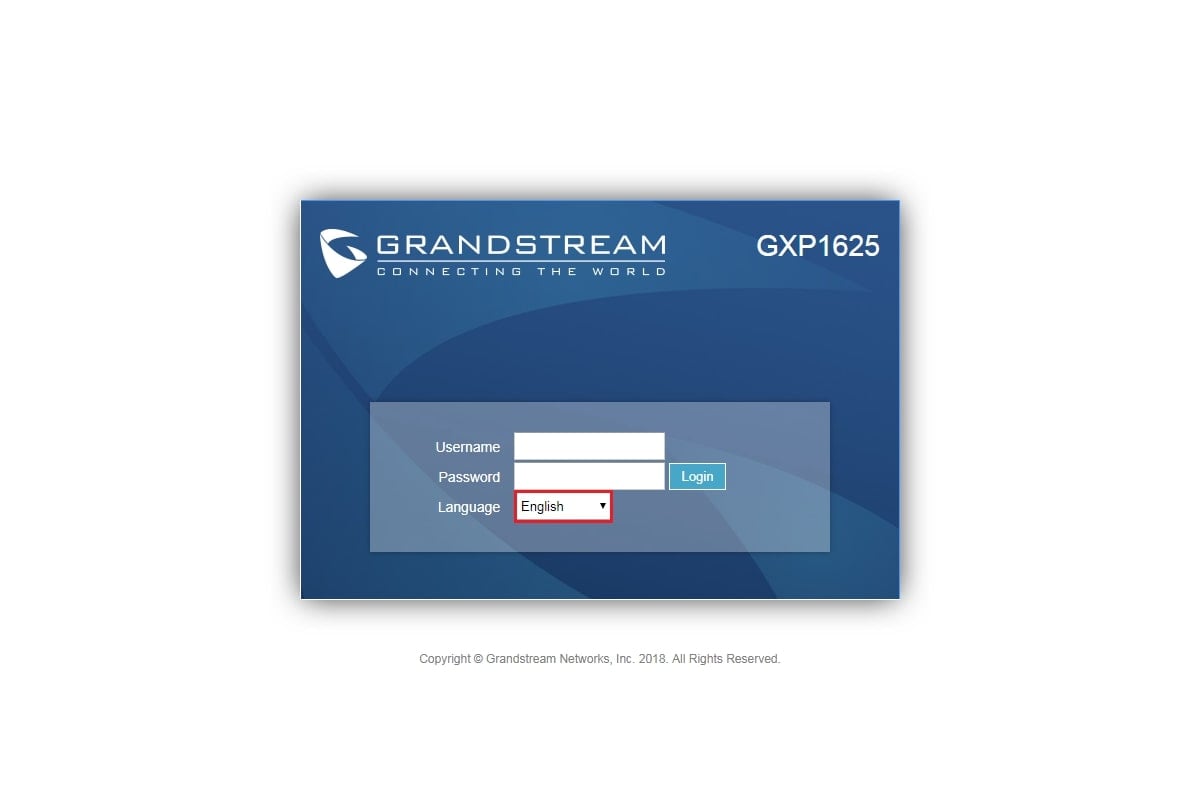
По умолчанию используется логин: admin и пароль: admin.
Также на странице авторизации можно выбрать язык, на котором будет отображаться web-интерфейс телефона. Для удобства выберем Русский.
Если пароль безвозвратно утерян и попасть на web-интерфейс не представляется возможным, можно сбросить телефон до заводских настроек. Стоит обратить внимание, что данная операция приведёт к сбросу всех настроек телефона.
Для сброса аппарата к заводским настройкам необходимо выполнить следующие шаги:
2) Далее соглашаемся с тем, что настройки телефона станут дефолтными (Нажимаем ОК);
3) Ждём окончания перезагрузки аппарата.
После этого телефон будет сброшен к заводским настройкам.
Возможны проблемы при работе с web-интерфейсом (постоянные вылеты в меню авторизации). В частности, наблюдается с браузером Google Chrome. Вылеты прекращаются, если зайти на web-интерфейс в режиме инкогнито.
Настройка телефона
Вкладка Состояние
Первая вкладка, в которую мы попадаем – вкладка Состояние. Данный раздел исключительно информативный и изменить в нём ничего не получится. Рассмотрим имеющиеся в нём подвкладки.
Состояние учётной записи
Как видно из названия, здесь можно узнать о текущем состоянии настроенных учётных записей. На данный момент ни одной учётной записи не настроено на телефоне, поэтому в обеих строках видим статус SIP регистрации: «Нет».
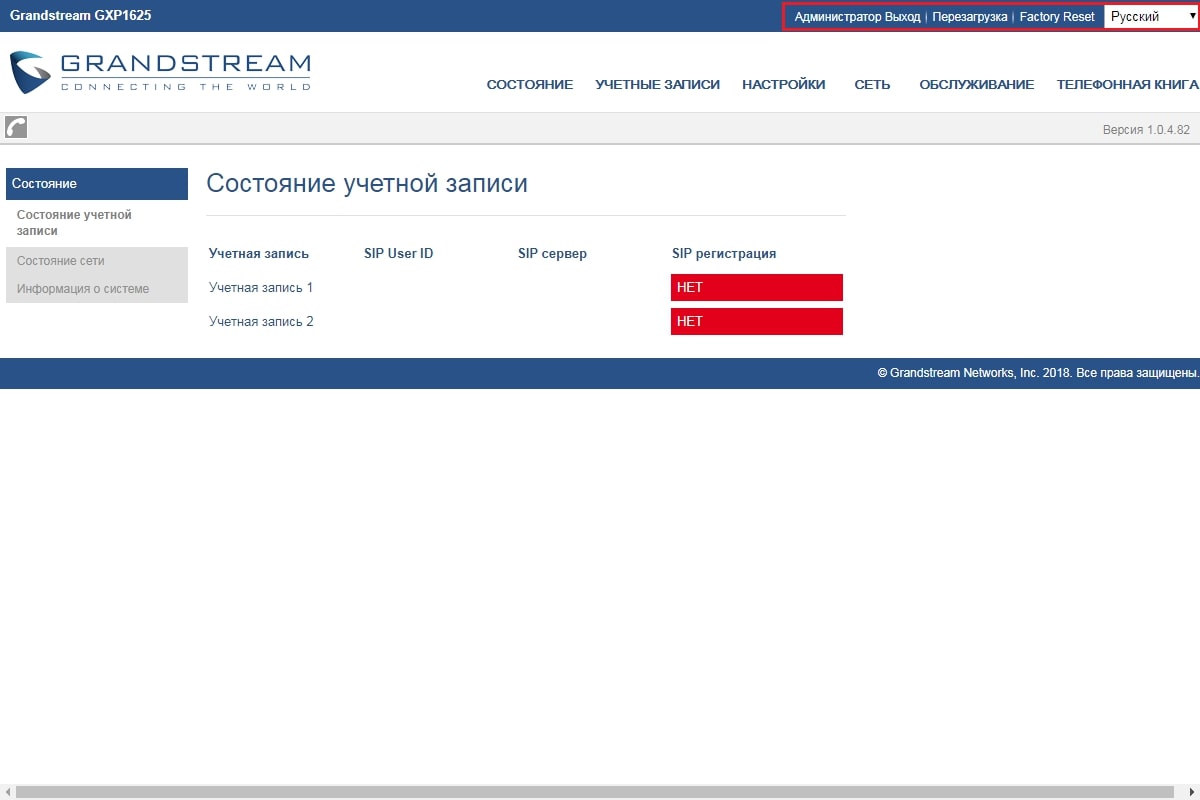
Справа вверху web-интерфейса всегда доступны для выбора основные функции телефона:
Администратор Выход — завершение сеанса пользователя Admin;
Перезагрузка — перезагружает телефон;
Factory Reset — сброс к заводским настройкам телефона;
А также возможность перевыбрать текущий язык интерфейса;
Состояние сети
Также информативная вкладка, на которой можно посмотреть текущие сетевые настройки. Здесь можно посмотреть MAC-адрес и текущий IP-адрес, тип подключения, и узнать о настройках NAT и DNS.
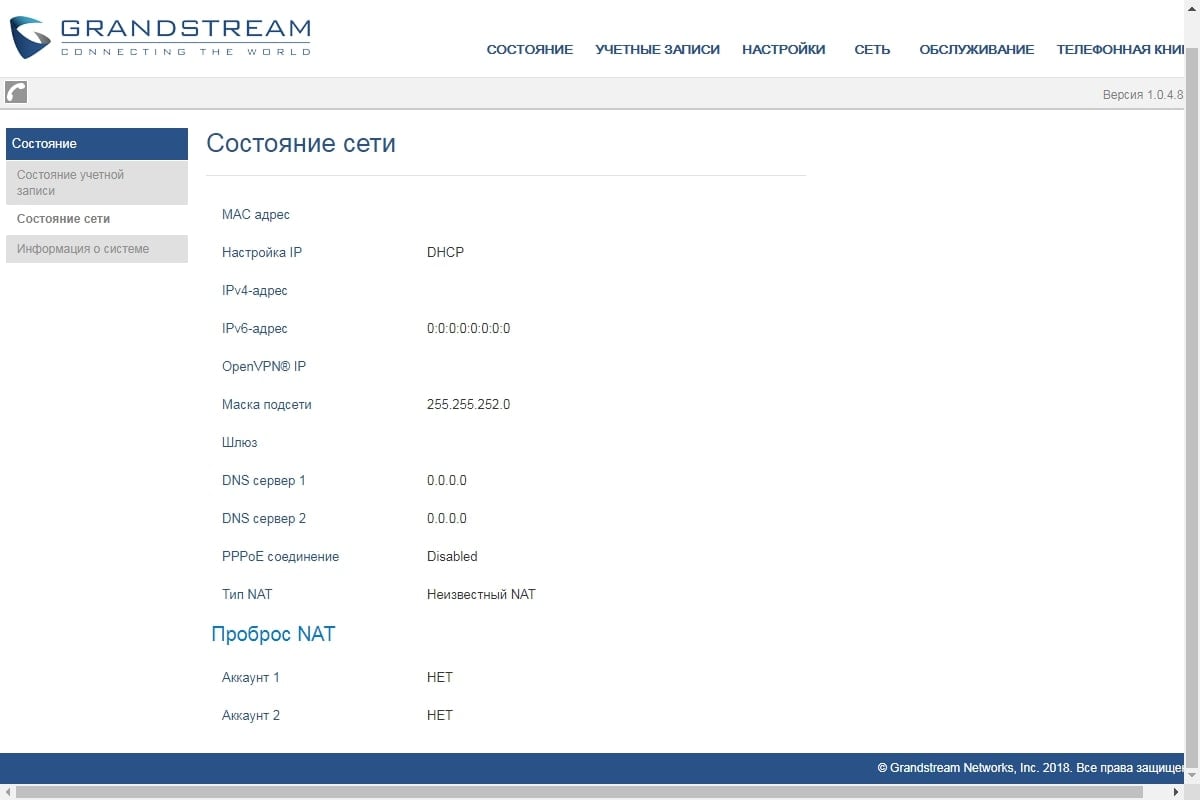
Информация о системе
Здесь можно узнать различную информацию о версии ПО, системном времени и состоянии обслуживания.
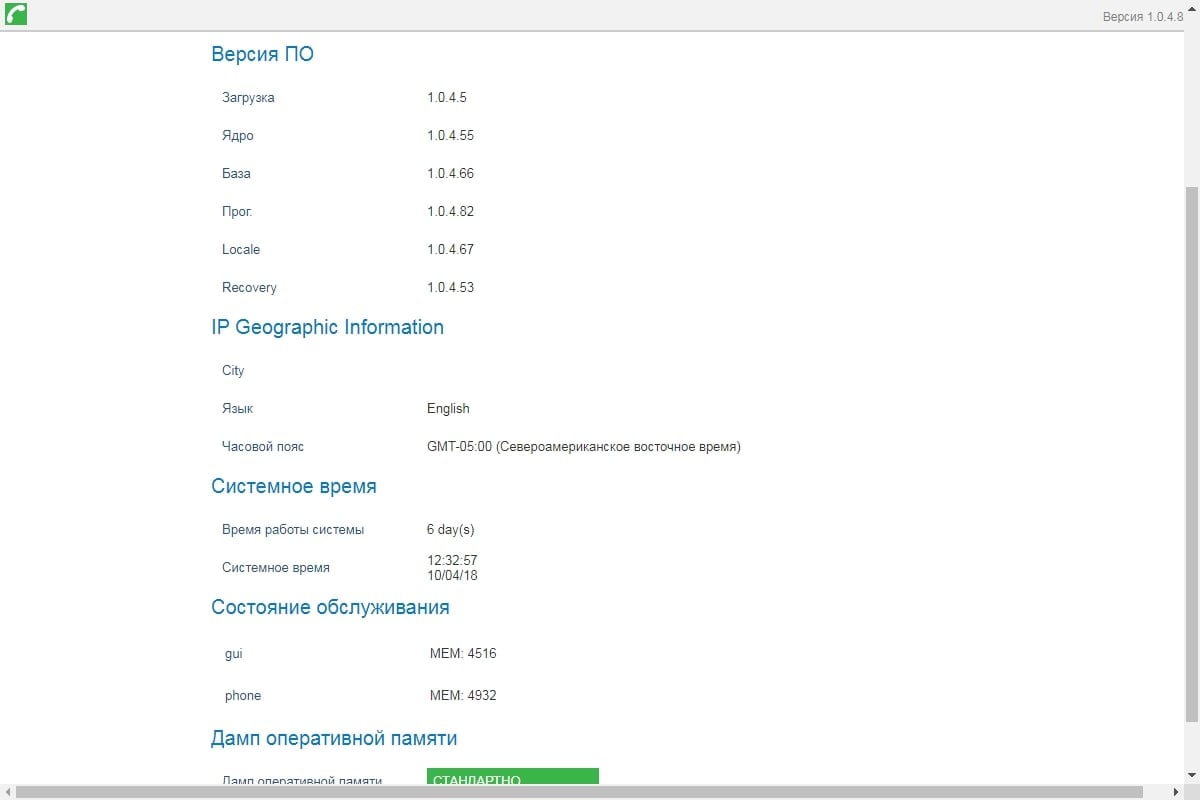
Прошивка аппарата
Актуальный файл прошивки (необходимо будет скачать в том случае, если будем прошивать аппарат по TFTP) можно найти скачать по ссылке:
Если будем обновлять прошивку через HTTP, то в графе «Путь к серверу обновления ПО» указываем firmware.grandstream.com. Также выбираем в графе «Firmware обновление через» HTTP.

Настройки безопасности
Для достижения необходимой безопасности со стороны телефона, поменяем пароль от web-интерфейса, а также порты HTTP и HTTPS на нестандартные.
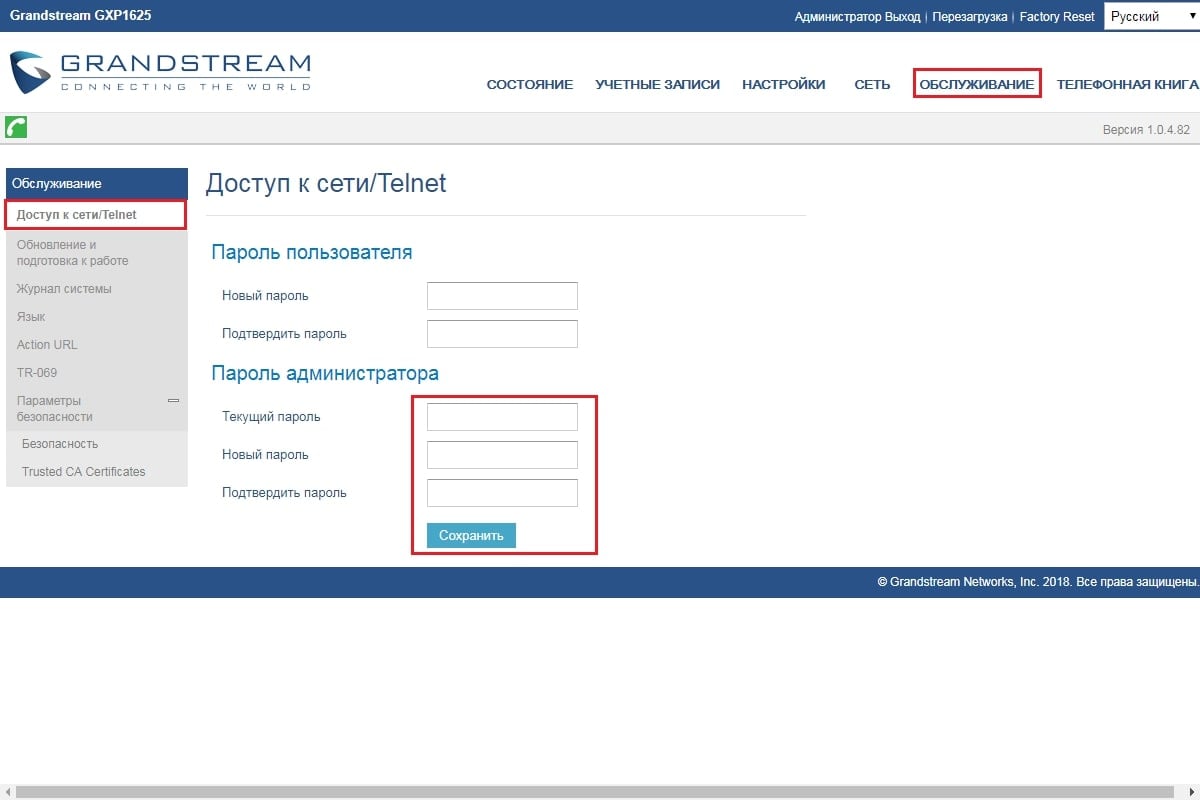
В верхней части настроек на данной вкладке можно установить пароль для блокировки аппарата.

Если нет необходимости в подключении к телефону по ssh, то данный порт рекомендуется выключить (Отключить SSH выставить в положение ДА)
Настройки сети
Коротко рассмотрим основные вкладки для настройки сети.
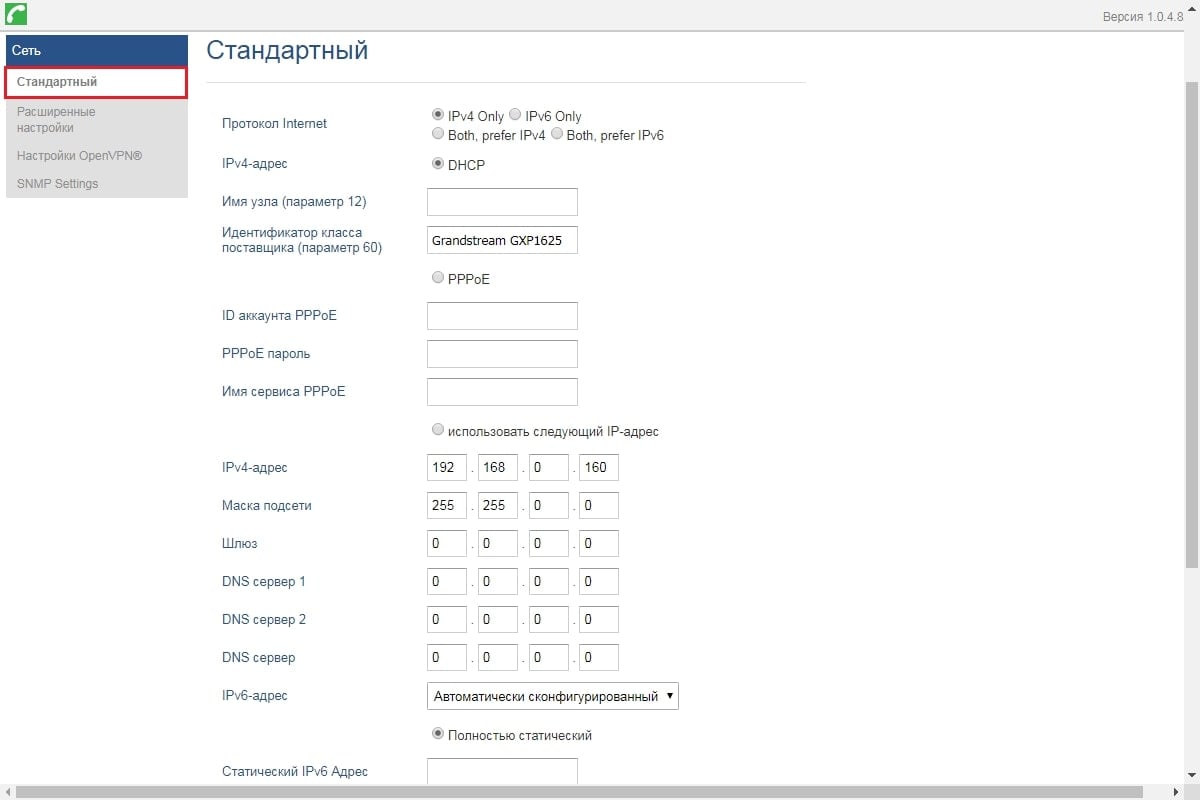
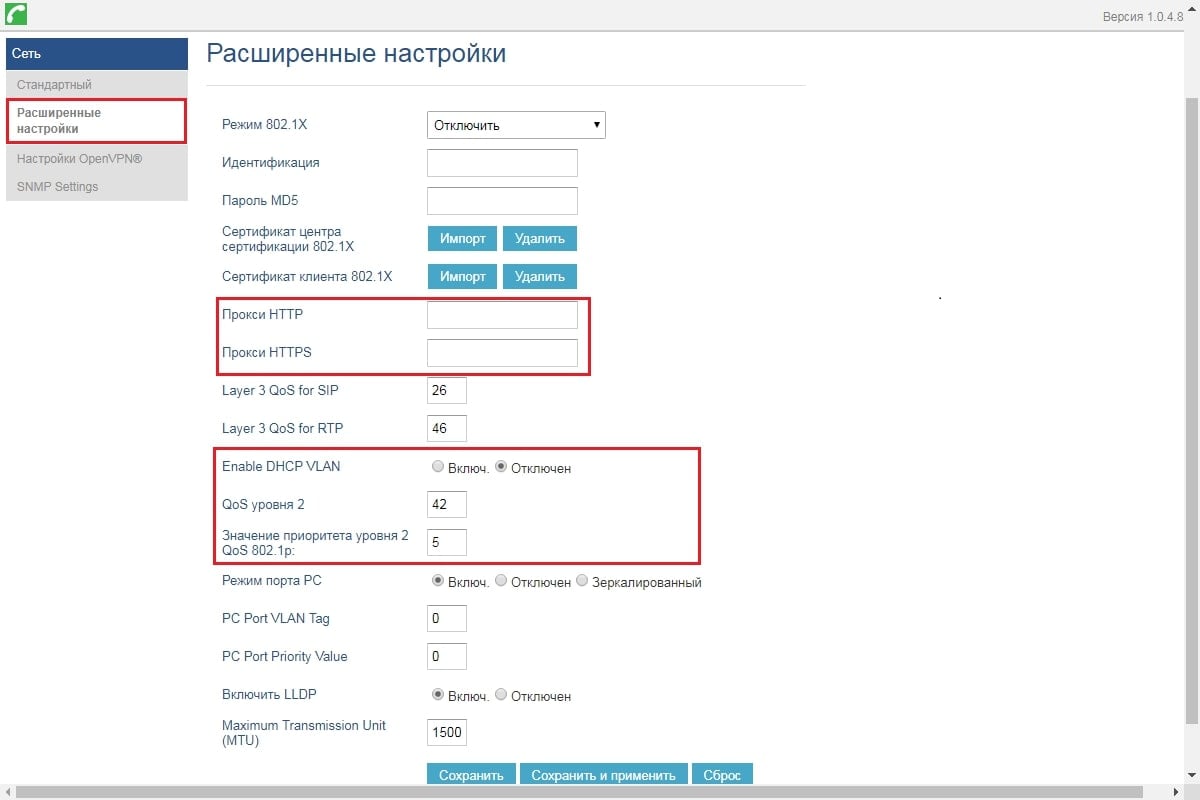
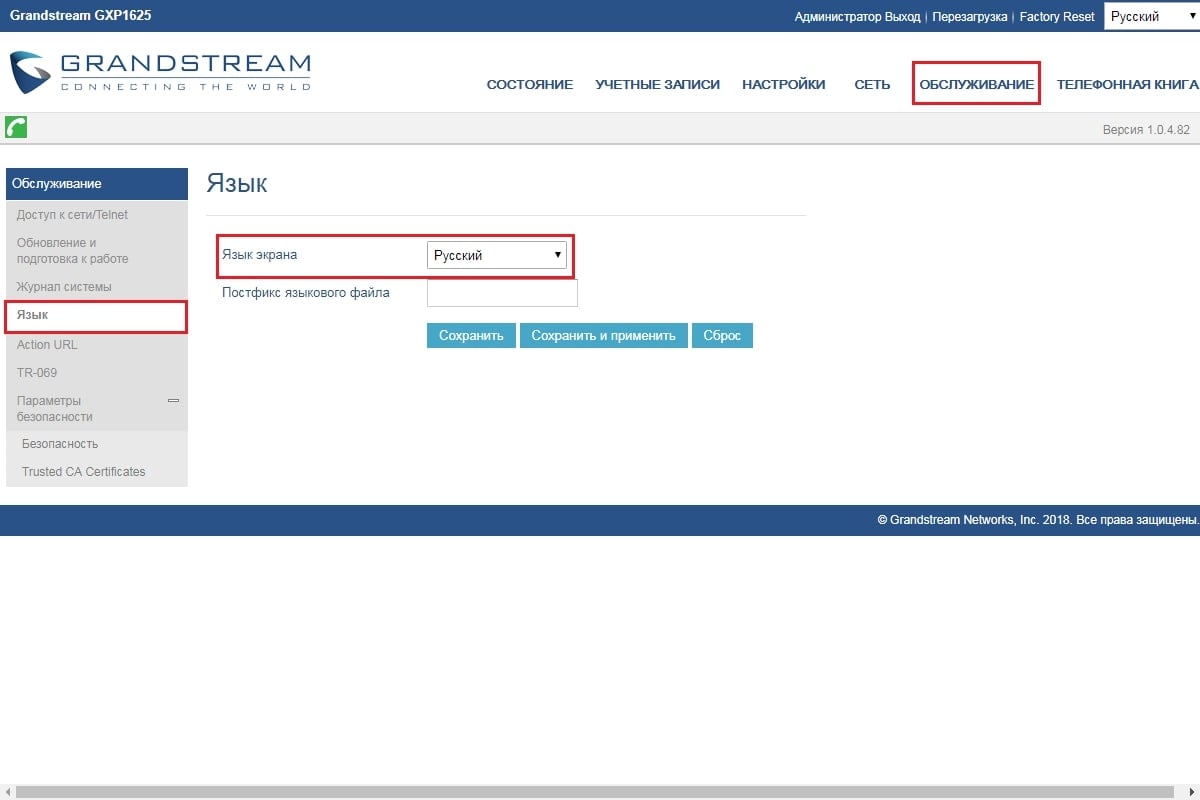
Логирование
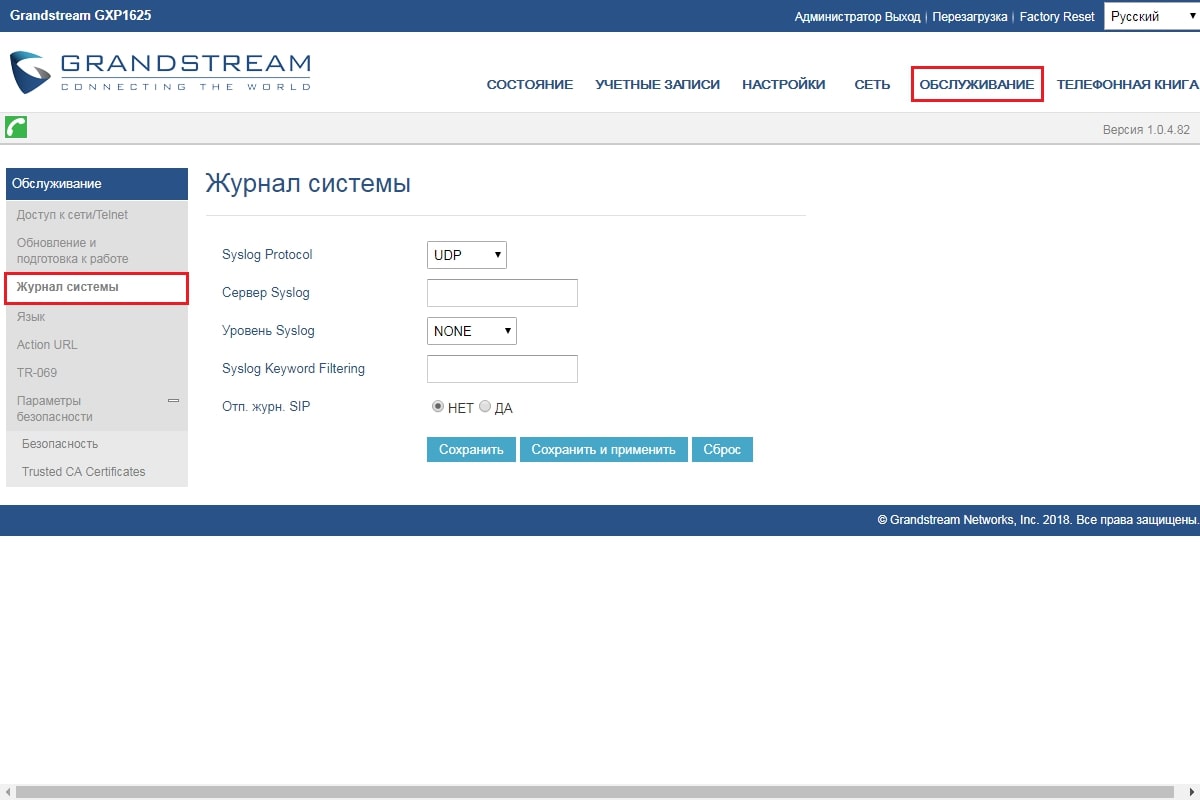
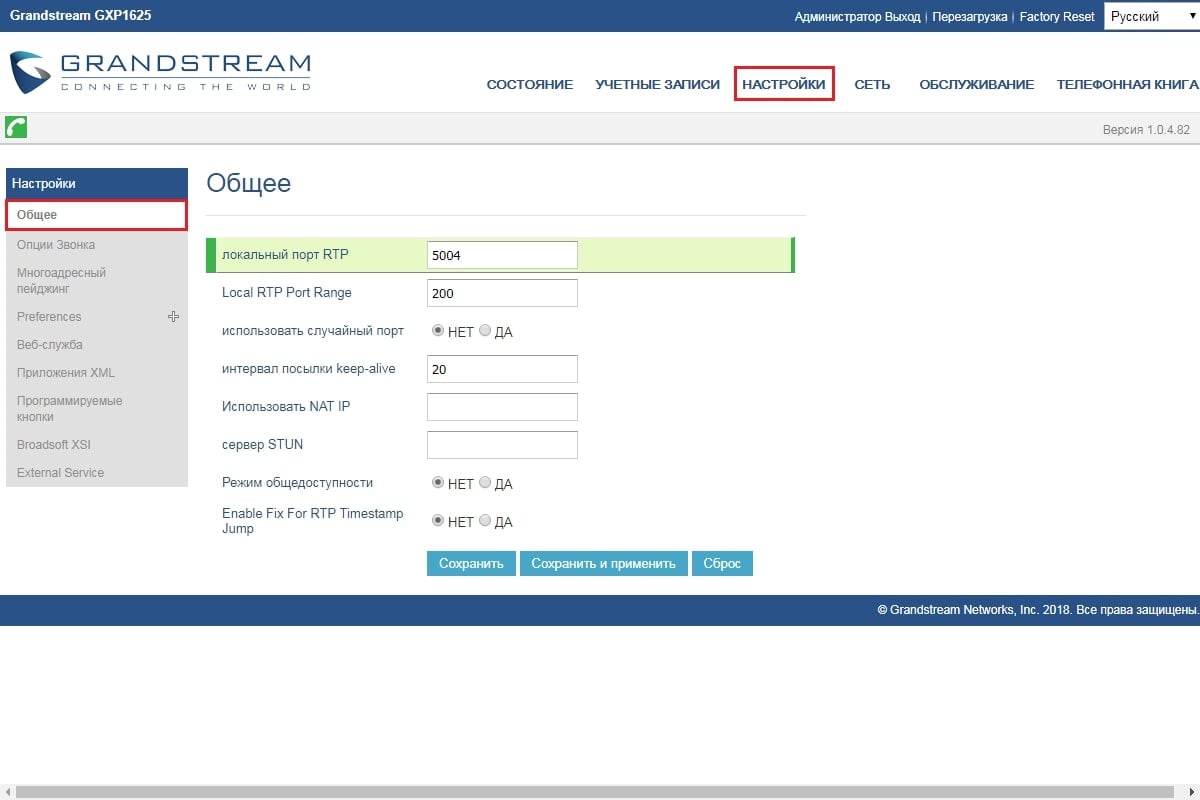
Сервер NTP — указываем IP адрес сервера Asterisk (время будет синхронизироваться с ним);
Часовой пояс — выбираем часовой пояс, который будет использовать телефон;
Также настраиваем формат отображения часов на экране, формат отображения даты и прочие настройки.
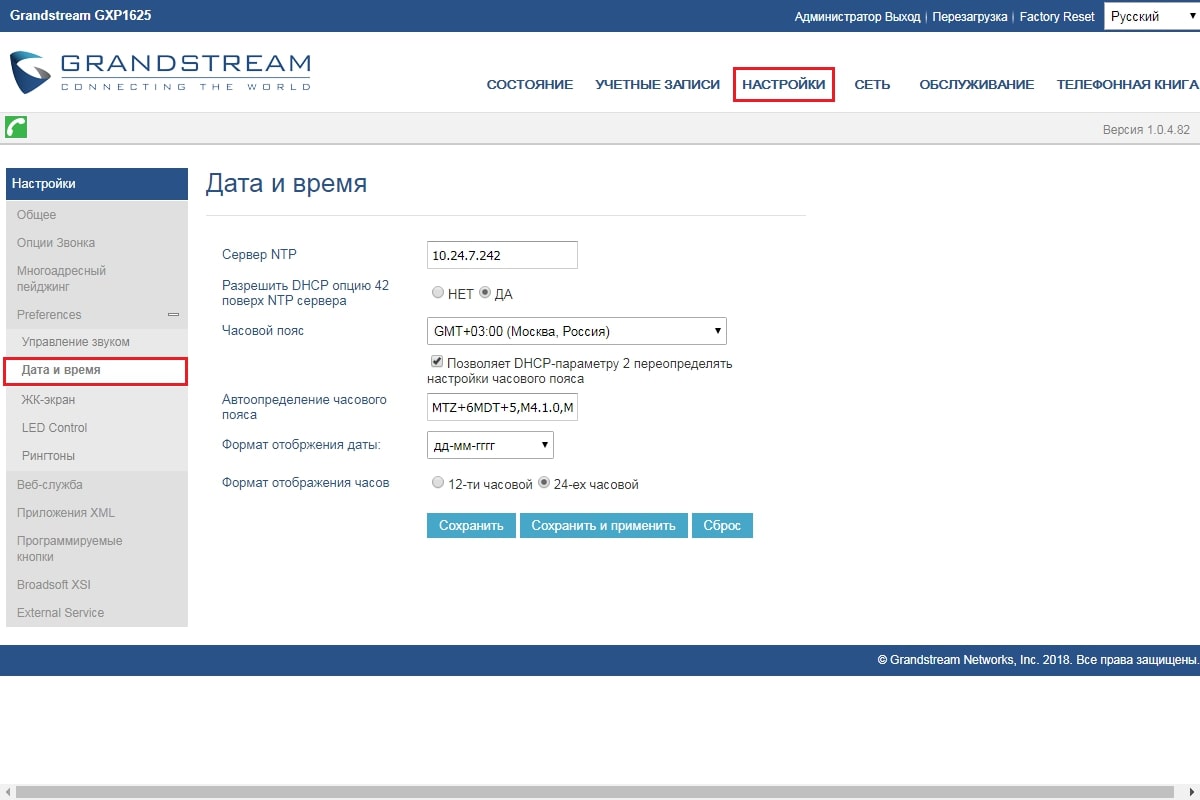
Регистрация на сервере Asterisk
Аккаунт активен – если стоит в положении «Да», активирует выбранный аккаунт;
Имя аккаунта – имя текущего аккаунта, которое будет отображаться на дисплее;
SIP сервер – указываем IP адрес сервера Asterisk;
Второй SIP сервер – указываем IP адрес второго сервера (если есть);
Прокси сервер – указываем IP прокси сервера (если есть);
SIP User ID – указывается внутренний номер абонента;
Аутентификационный ID – указывается внутренний номер абонента;
Пароль – указывается пароль от внутреннего номера абонента;
Имя — будет отображаться на дисплее вызываемого абонента (необязательный параметр);
Можно указать до 2-х SIP серверов. При этому регистрация на второй SIP сервер будет производиться в случае недоступности первого. Поля для настройки обоих SIP-серверов одинаковы.
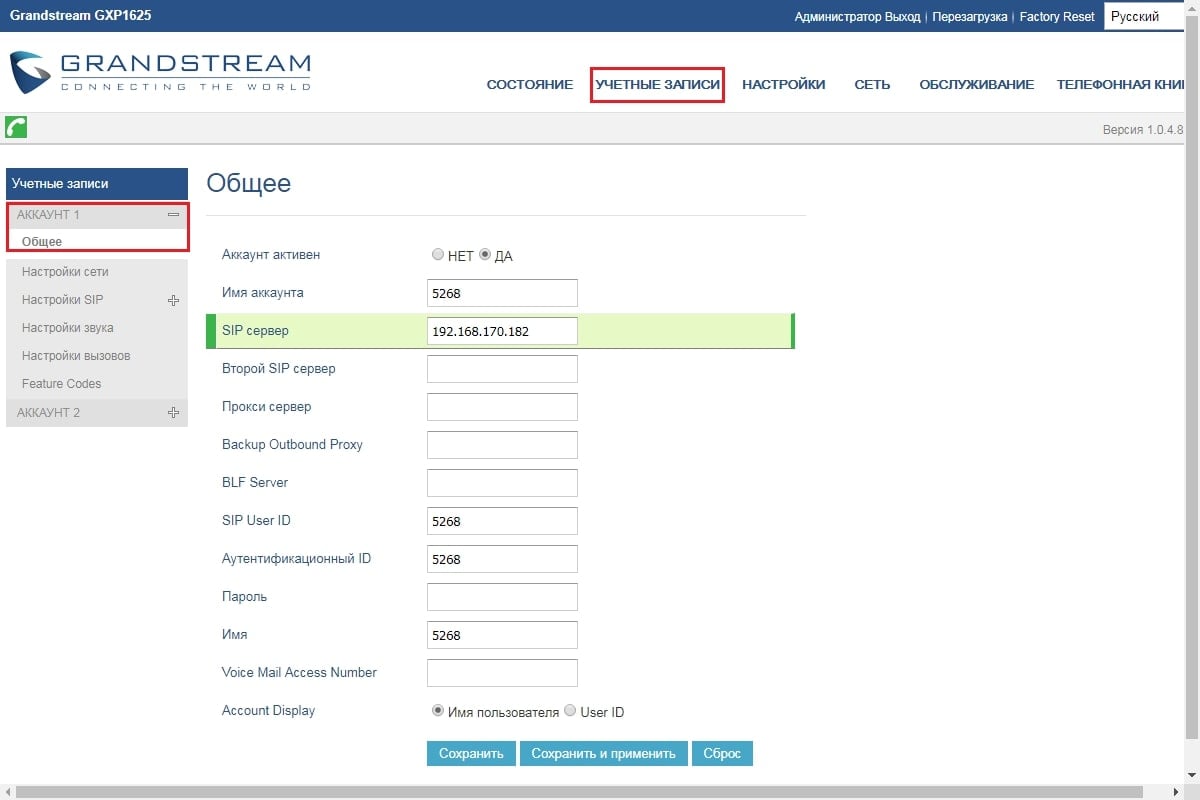
Подробнее о том создании внутренних номеров на IP АТС Asterisk можно почитать в статье:
https://voxlink.ru/kb/freepbx/freepbx-extensions/
SIP регистрация — включение опции регистрации на стороне Asterisk (по умолчанию выставлено в «Да», так и оставляем);
Истечение регистрации — устанавливаем время (в минутах), которое должно пройти до перерегистрации телефона на сервере;
Локальный SIP порт — порт, с которого будет происходить регистрация на сервер (по умолчанию 5060);
Транспорт SIP — протокол, по которому будут передаваться данные (возможны UDP, TCP, TLS/TCP);
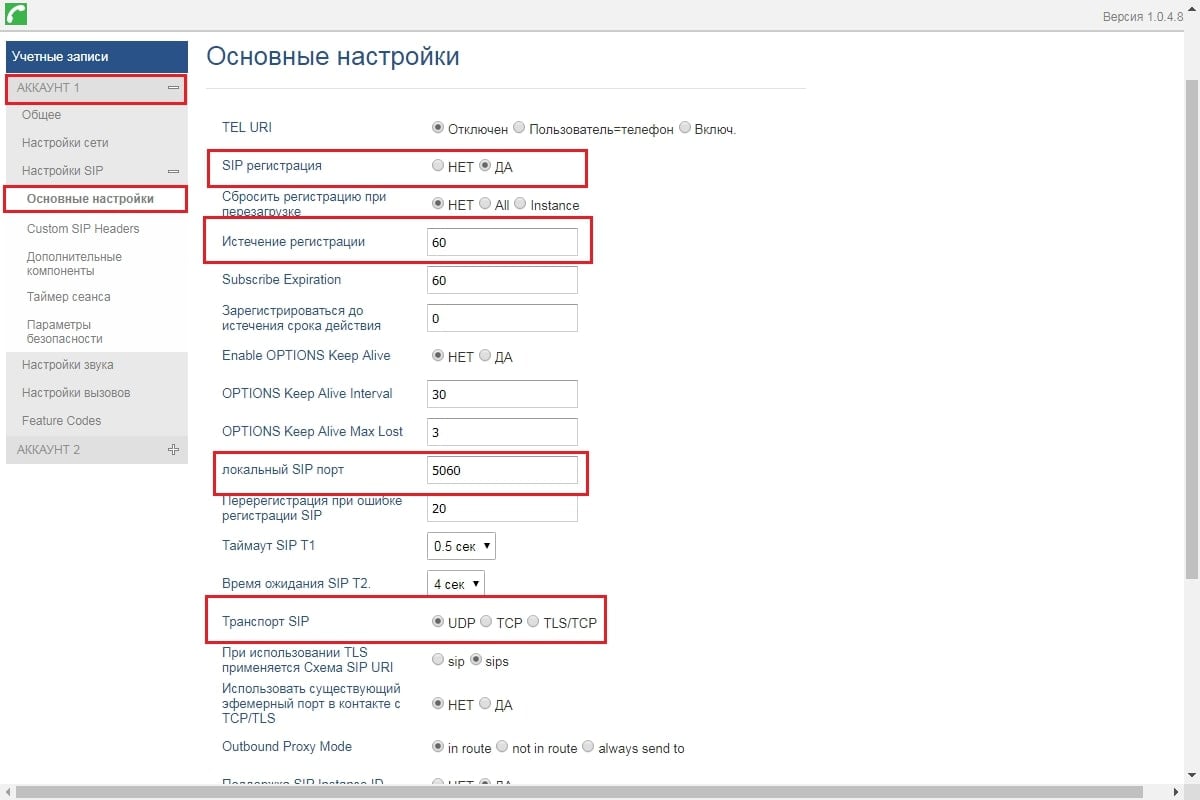
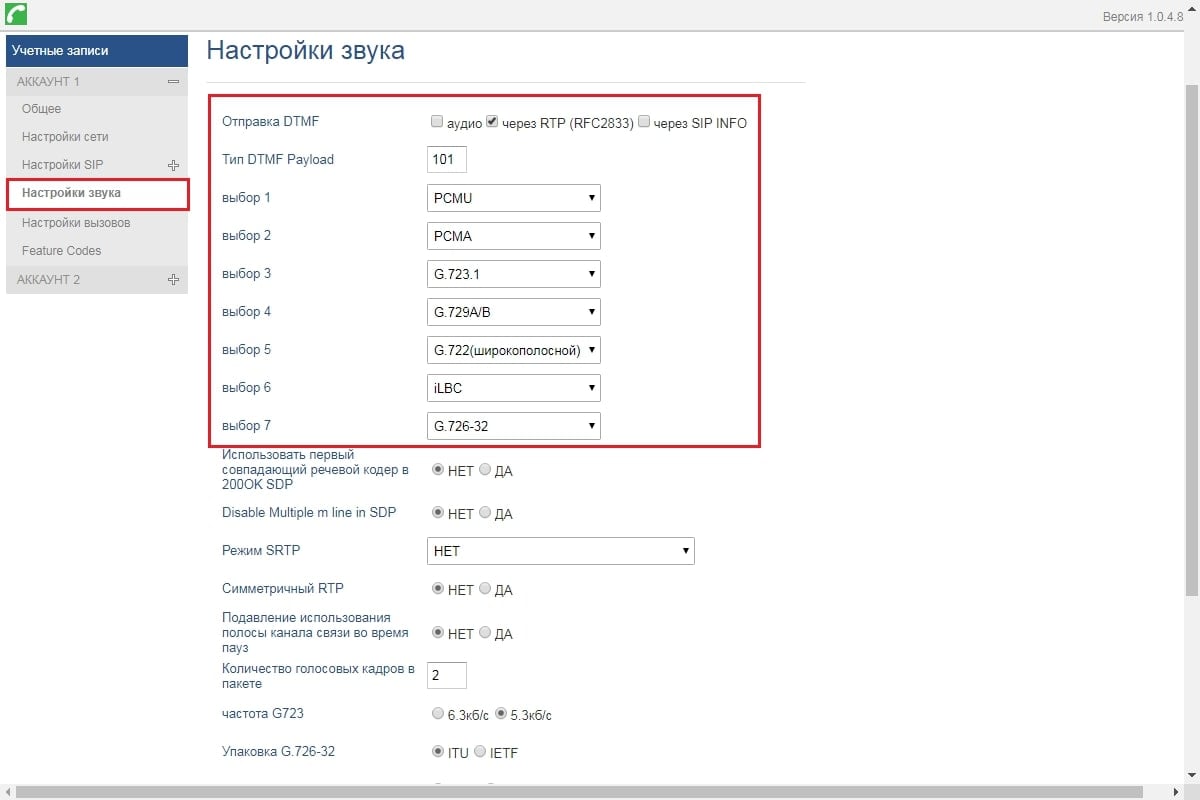
Приоритет выбранных кодеков: наиболее приоритетным считается первый выбранный кодек, наименее приоритетным — последний.
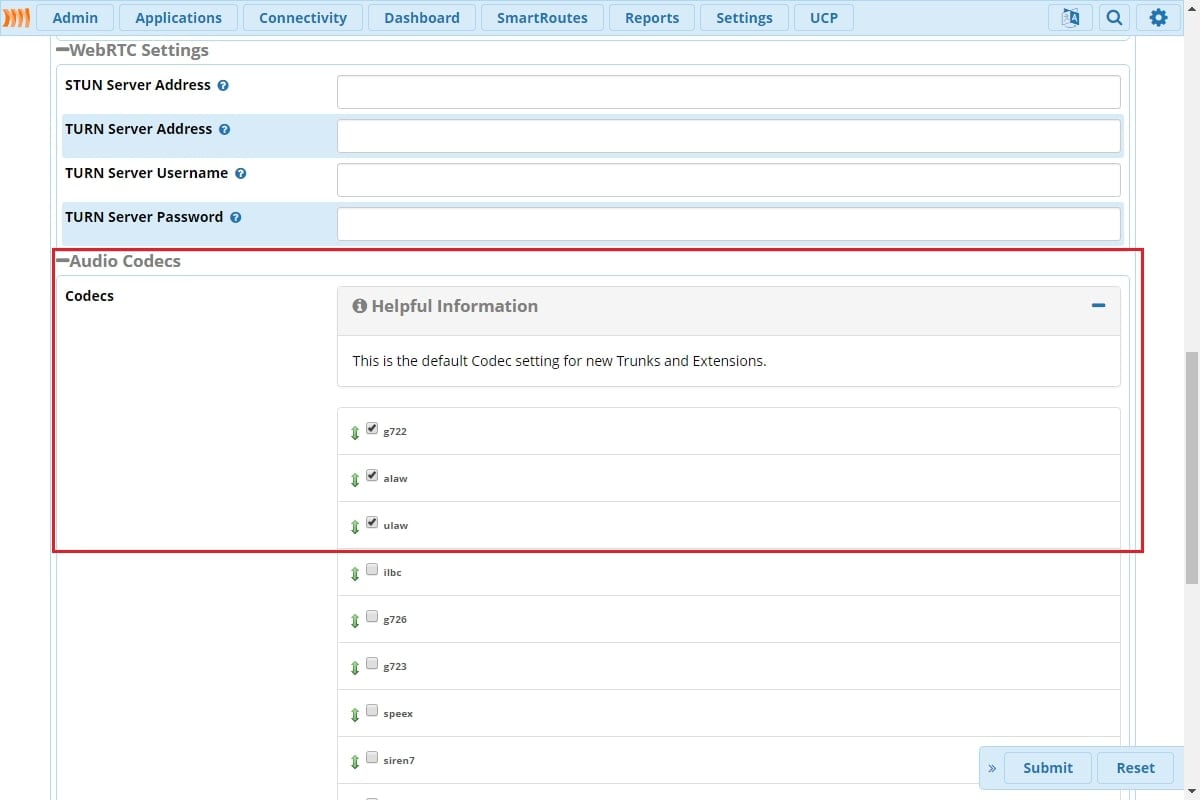
Также можно посмотреть список поддерживаемых кодеков и в CLI самого Asterisk. Для этого выполним команду:

Для получения более детальной информации по настройкам SIP в Asterisk можно выполнить команду:
Дополнительные настройки
В этом разделе рассмотрим некоторые дополнительные настройки, которые могут потребоваться в процессе эксплуатации аппарата.
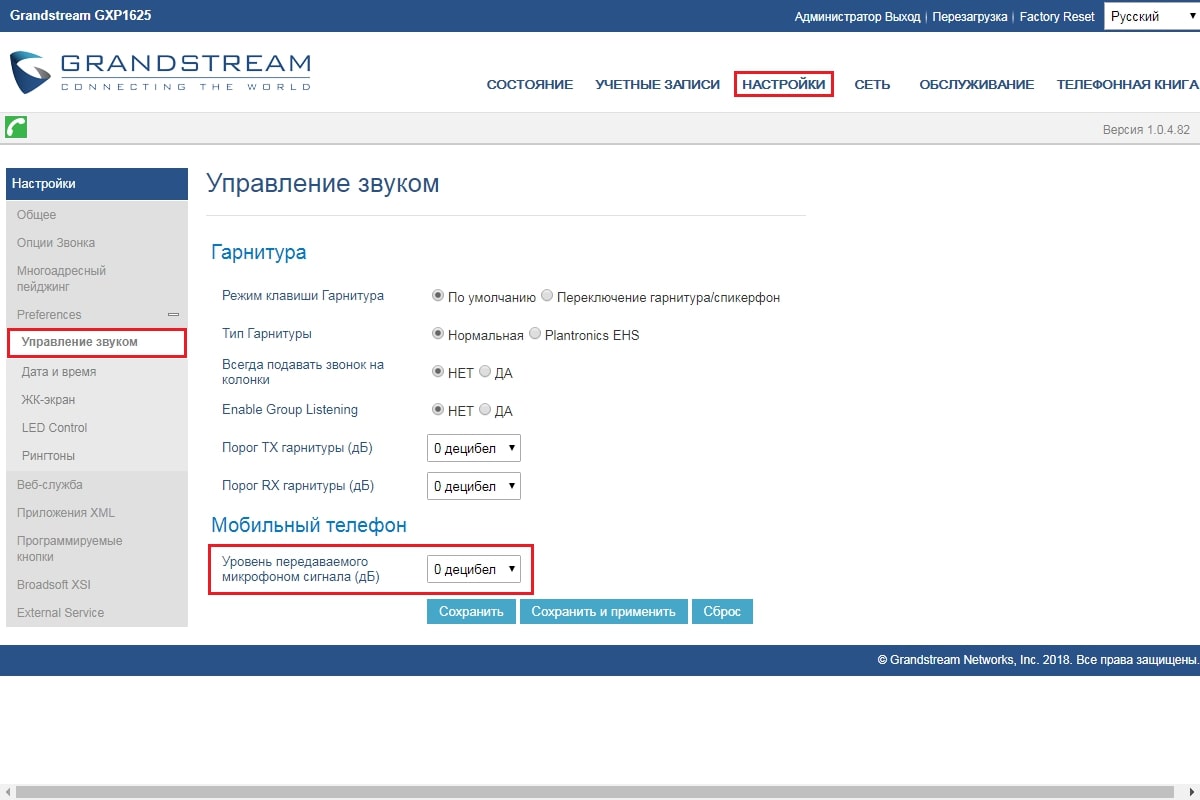
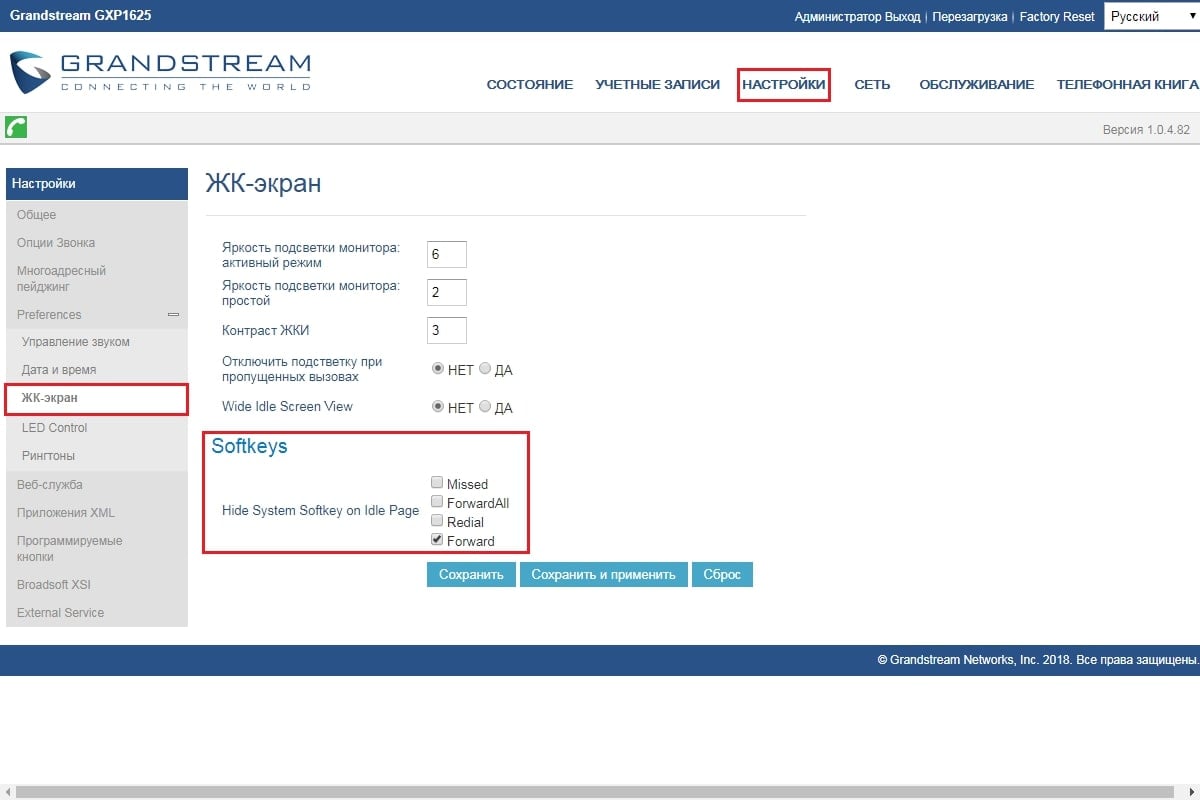
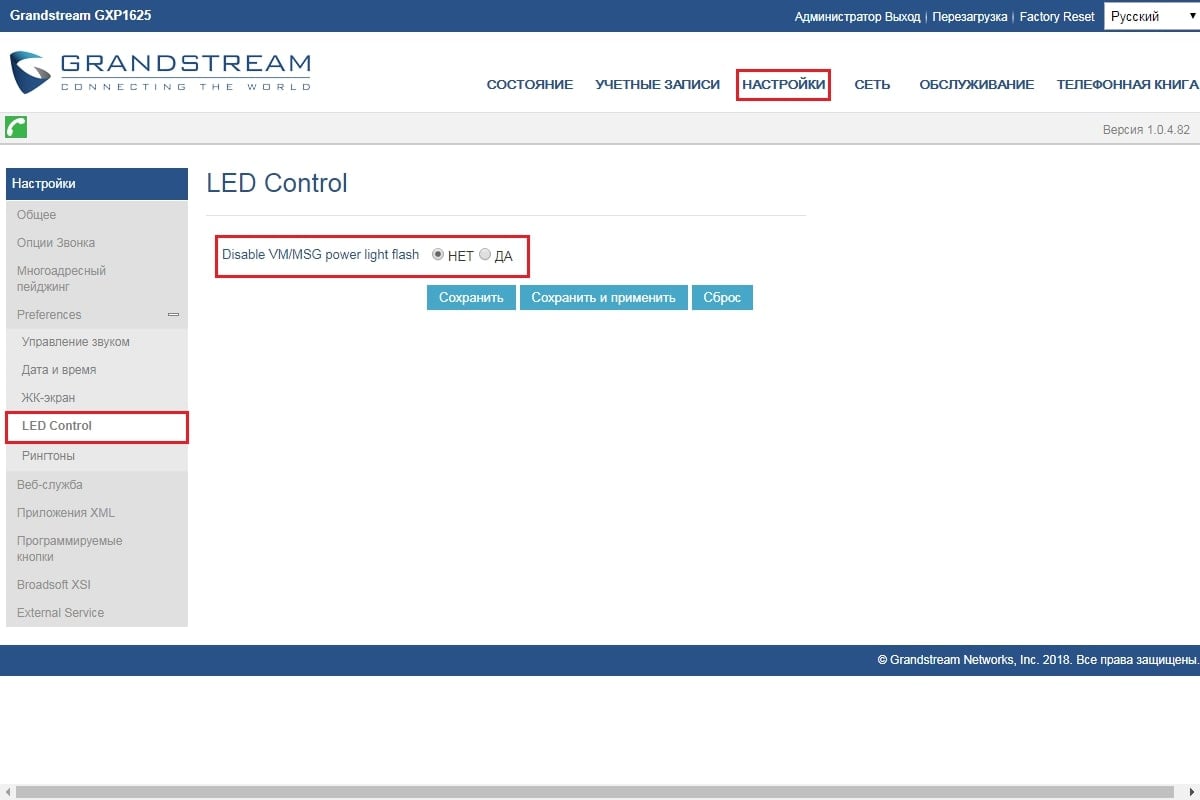
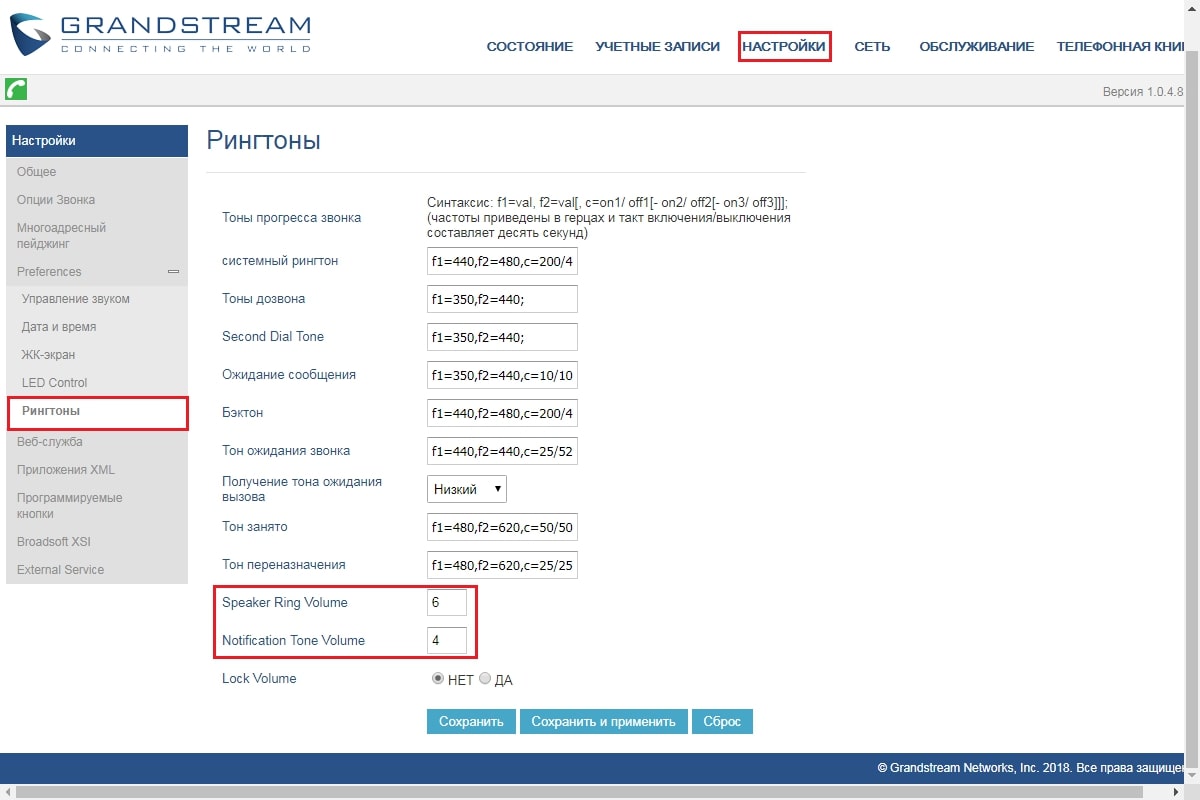
Проблемы при регистрации
Бывает так, что при регистрации телефона происходит ошибка. Для того чтобы понять, в чём именно ошибка, необходимо выполнить вход в консоль Asterisk.
Одна из наиболее частых ошибок при регистрации телефона — ошибка в логине/пароле. В консоли данная ошибка отображается следующим образом:

На приведённом скриншоте:
0009 — номер, который пытается зарегистрироваться;
192.168.170.207 — IP адрес сервера Asterisk, на который происходит регистрация;
192.168.170.120:51380 — IP адрес и порт, с которого происходит регистрация;
После данной общей информации следует описание ошибки (в данном случае Wrong Password, что означает неверный пароль).

Также на этой странице стоит обратить внимание на транспортный протокол, в поле Transport. В случае, если на телефоне и на внутреннем номере разные протоколы, получим ошибку следующего содержания:

Также следует учитывать тот факт, что при запущенном сервисе Fail2ban подобные ошибки могут привести к попаданию IP адреса, с которого происходит регистрация, в бан.
Для проверки бан-листа, следует выполнить в консоли Linux (не путать с консолью Asterisk) команду:
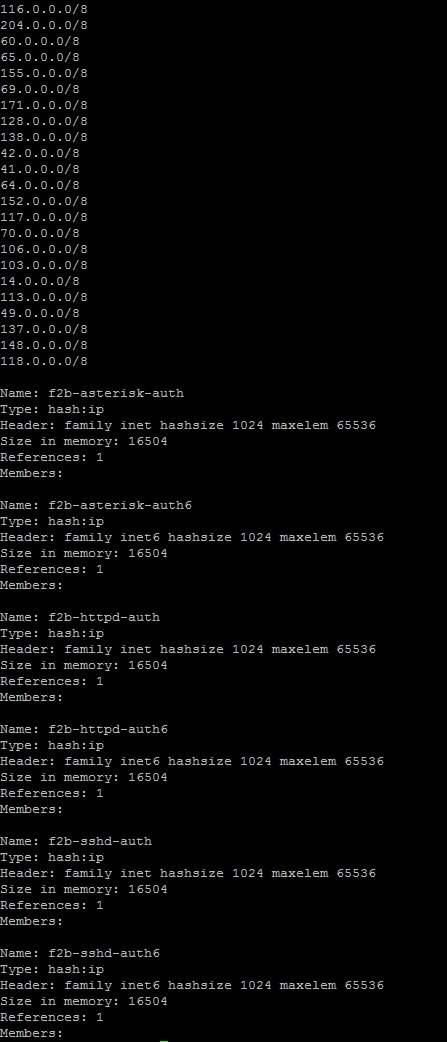
Все адреса, попавшие в бан будут находится в списках Members. В самом большом списке Members, который выводится в самом начале, находятся списки сетей, доступ которым полностью запрещён правилами fail2ban.
Для того, чтобы разбанить IP адрес, необходимо в консоли выполнить команду:
service fail2ban restart
При этом все IP адреса, находящиеся в бане будут разбанены.
На этом обзор и настройка IP телефона Grandstream GXP1625 завершена
Grandstream umc 6202 настройка
Стационарная аппаратная IP АТС — это один из инструментов организации надёжной телефонной связи в офисе. В зависимости от задач, выбирать АТС можно по множеству параметров.
IP АТС Grandstream UCM6208 — это производительная телефонная станция, которая подойдёт для средних и крупных офисов.
Основные характеристики станции
АТС достаточно проста в настройках и её может произвести системный администратор любой компании. Ниже хотим представить краткую практическую инструкцию по настройке UCM6208.
Внешний вид станции
Станция в металличиском корпусе для установки в серверную 19-ти дюймовую стойку (Rack). На лицевой панеле имеются следующие разъёмы:
На тыльной стороне корпуса присутствуют разъем для подключения внешнего блока питания, а также разъём LAN для подключения к локальной сети. Станция имеет встроенную активную систему вентиляции.
Как настроить АТС Grandstream UCM6208
1. Необходимо подключить АТС к электричеству, а также к локальной сети (коммутатору) по порту LAN.
После этого, на лицевой панеле загорятся индикаторы и экран. Для полной загрузки системы требуется несколько минут.
2. После завершения загрузки нужно узнать какой IP-адрес по DHCP был получен станцией. Для этого необходимо нажать на верхнюю правую клавишу. В нашем случае станция получила адрес 192.168.1.143
Для входа в web-интерфейс системы необходимо воспользоваться одним из браузеров, установленных на вашем ПК и в адресной строке ввести IP-адрес, после чего загрузится стартовая страница, где необходимо ввести стандартные значения Login/Password.
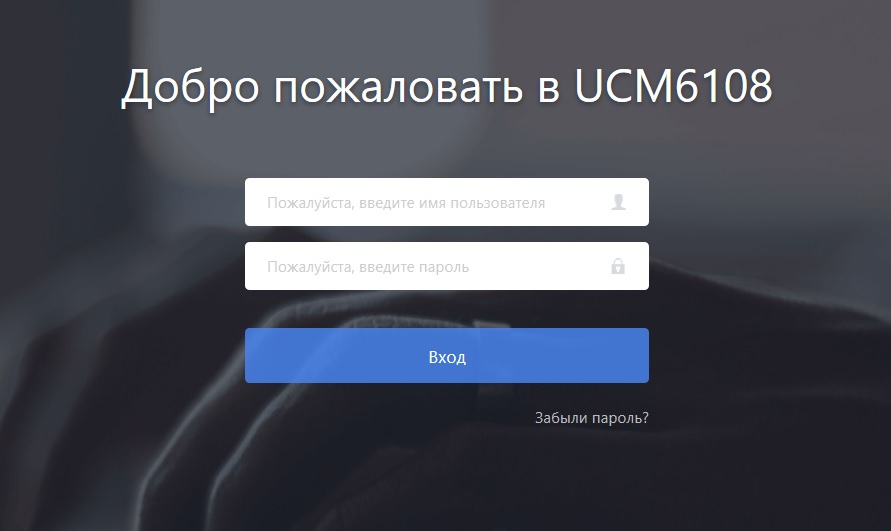
Стандартные значения login/password для IP АТС Grandstream UCM6208
После ввода авторизационных данных, загрузится стартовая страница с отображением статуса работы IP АТС. Страница представляет статистику в семи блоках:
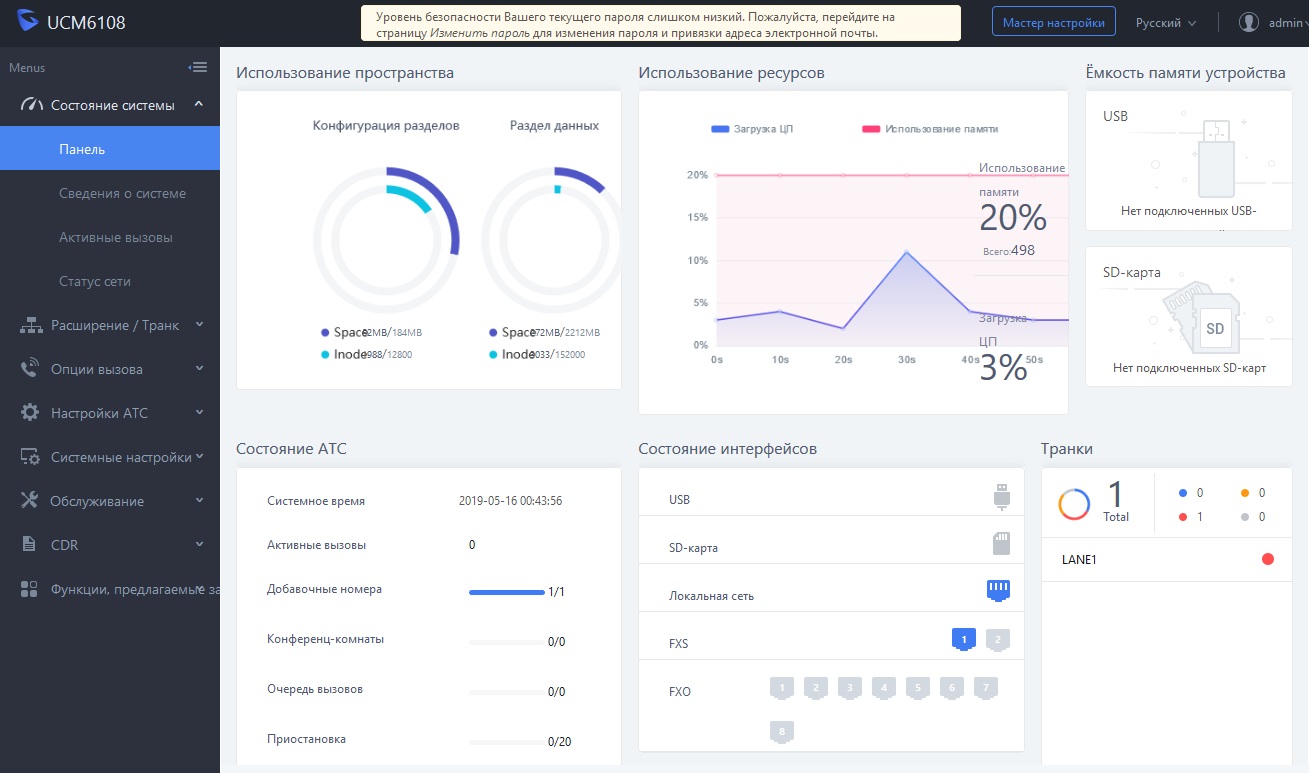
3. Для ввода первичных настроек АТС необходимо выбрать пункт Мастер настройки. Первым диалоговым окном будет предложено сменить стандартный пароль доступа в web-интерфейс станции. Вы можете его оставить стандартным, но мы рекомендуем его сменить, а значения сохранить.
Следующее окно мастера предложит изменить сетевые параметры. Для правильной работы АТС необходимо назначить статический IP-адрес из диапазона вашей локальной сети, который в дальнейшем будет использоваться при настройке IP-телефонов:
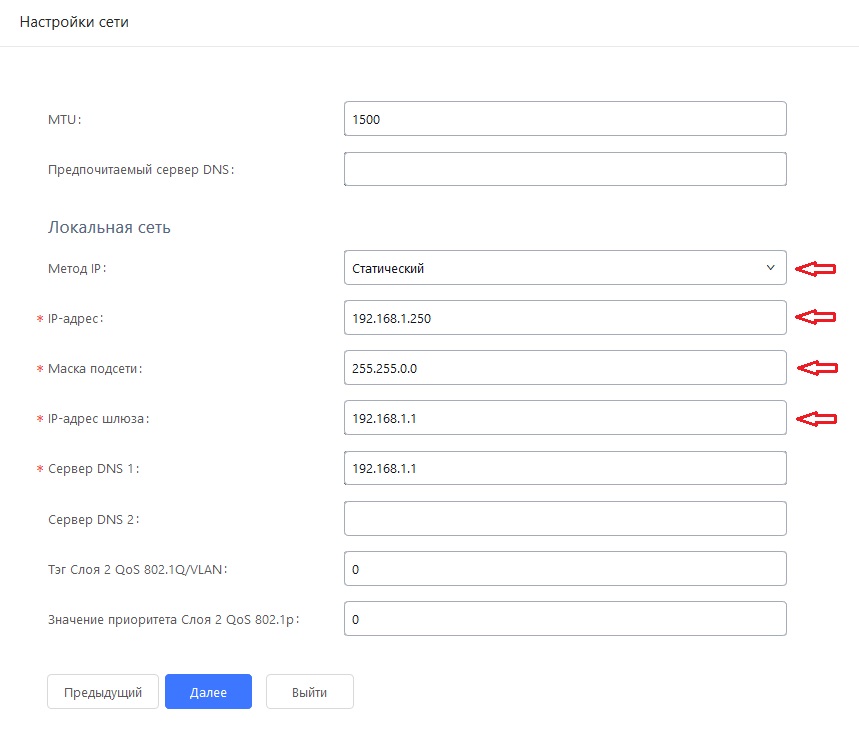
После ввода данных нажимаем Далее и переходим к следующему этапу ввода значений системного времени:
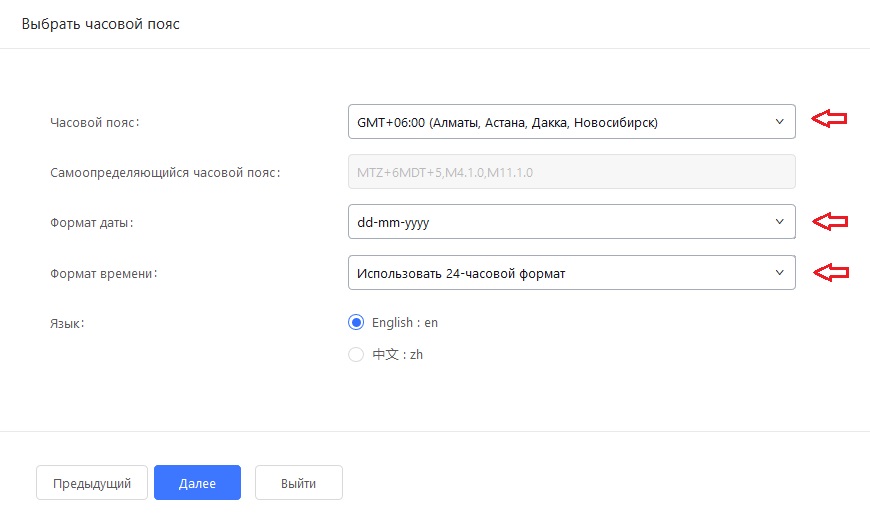
Следующим шагом необходимо организовать внутренние (добавочные) номера:
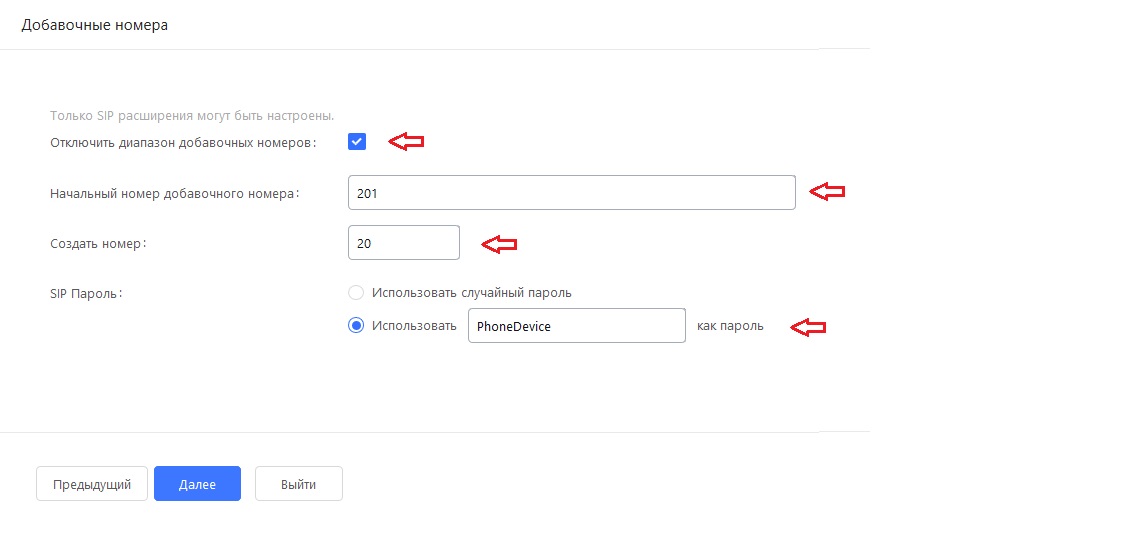
По умолчанию предлагается организовывать диапозон добавочных номеров в 1000-м диапазоне. Чтобы использовать собственную нумерацию, необходимо поставить Галочку напротив пункта Отключить диапазон добавочных номеров.
Рекомендуемне использовать добавочные номера в диапазоне 101-110 для обеспечения в будщем простого набора экстренных служб, а использовать диапазон с 201.
В поле Создать номер указываем необходимо количество добавочных номеров. Предлагаем сразу задать число с запасом.
В поле SIP пароль можно дать возможность системе сгенерировать случайные пароли к аккаунтам номеров, либо назначить одинаковый пароль для всех аккаунтов.
Проверьте все значения и переходите к следующему диалоговому окну Потоки/Маршруты. Для правильной настройки транков, входящих и исходящих маршрутов рекомендуем пропустить этот диалог.
Следующим шагом необходимо сохранить начальные настройки. Далее для применения изменений нажмите Применить изменения.
После перезагрузки потребуется вновь авторизоваться в системе, но уже по новому IP-адресу.
Настройки SIP-транков на АТС Grandstream UCM6208
Дальнейшая настройка IP АТС подразумевает ввод данных по имеющемуся SIP-номеру(-ам). Для этого необходимо выбрать раздел Расширение/Транк —-> VoIP-транки и выбрать Добавить SIP-транк, после чего загрузится форма настроек SIP-транка.
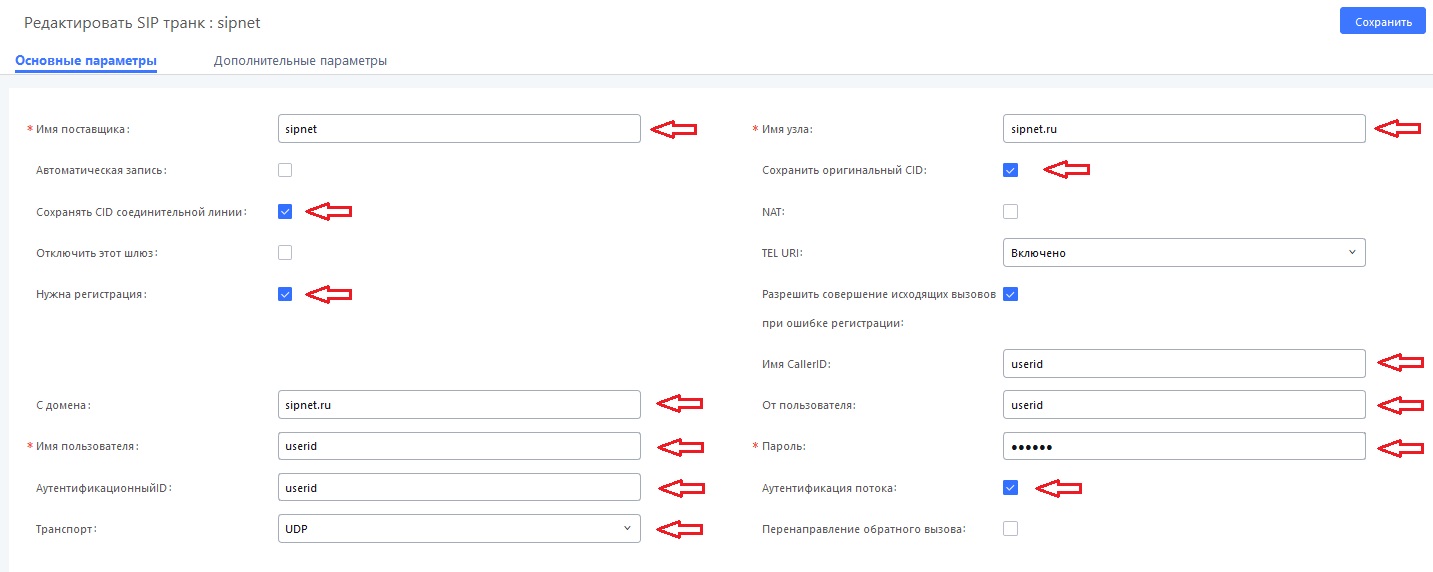
Чтобы настроить SIP-транк(-и), необходимо заполнить соответствующие поля. Информация для всех текстовых полей предоставляется вашим провайдером, который предоставляет услугу SIP-транка. В нашем случае для примера мы взяли провайдера SIPNET.
После ввода всех данных, необходимо нажать Сохранить и Применить настройки. После применения настроек для проверки статуса регистрации нового транка, вам нужно пройти в меню Состояние системы и выбрать пункт Панель. В случае успешной регистрации, статус транка будет Зарегистрировано (см. на скриншоте).
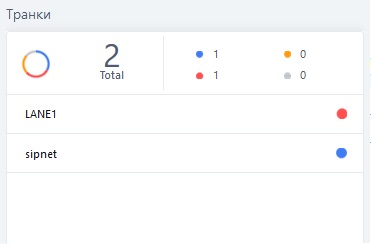
Подготовка аналоговых транков (FXO) на АТС Grandstream 6208
Чтобы подключить и настроить аналоговые телефонные номера, необходимо пройти в раздел Расширение/Транк —-> Аналоговые транки. Далее нажимаем Добавить аналоговые транки
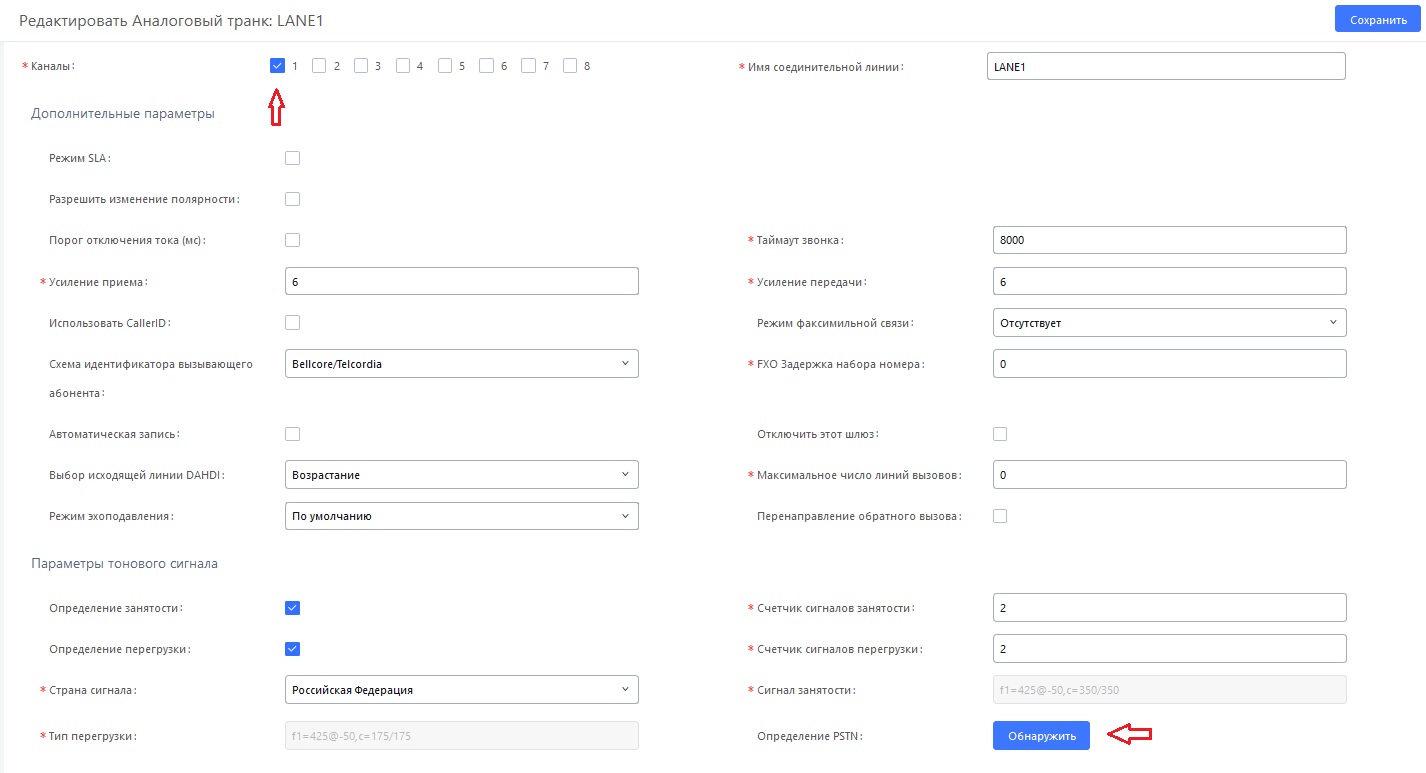 Необходимо выбрать номер порта, в который подключена городская линия, в поле Имя соединительной линии можете указать номер телефона для удобства дальнейшей установки. Для сохранения настроек не забываем сохранять и применять настройки.
Необходимо выбрать номер порта, в который подключена городская линия, в поле Имя соединительной линии можете указать номер телефона для удобства дальнейшей установки. Для сохранения настроек не забываем сохранять и применять настройки.
Настройка группы номеров
В любой средней или крупной компании есть различные отделы. К примеру, если в отдете продаж работает 3 человека и у каждого есть внутренний номер, то входящие звонки нужно пропускать по установленному правилу.
Для настройки группы номеров необходимо пройти в Опции вызова —-> Группы вызова. После этого нажать Добавить и появится форма:
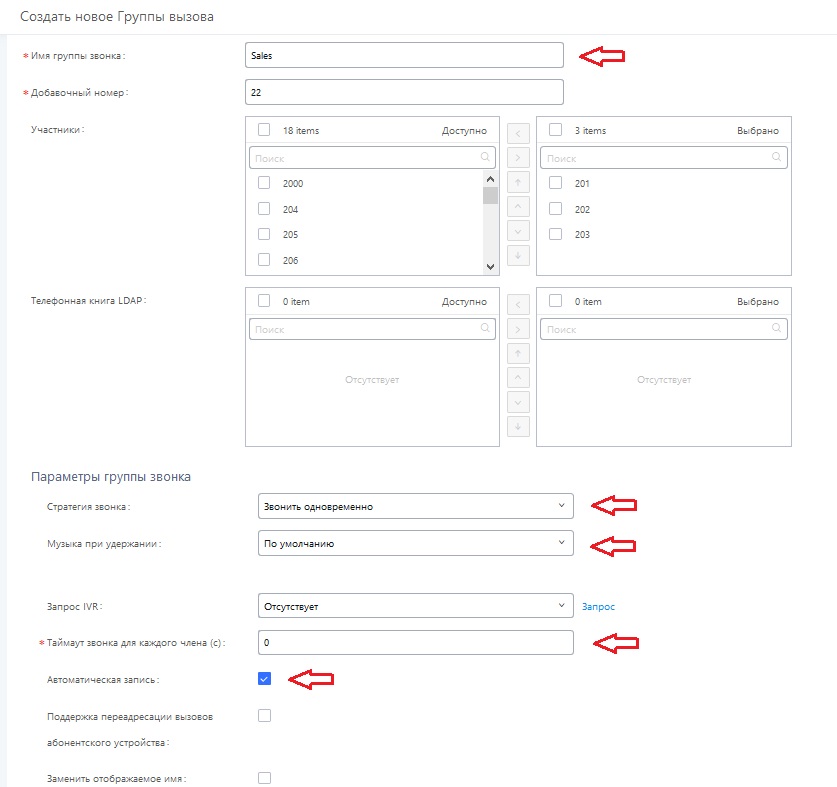
Присваиваем имя группе, в нашем случае Sales, выбираем внутренние номера сотрудников для данной группы. Далее необходимо выбрать один из вариантов Стратегии входящего звонка. В случае, если вы хотите, чтобы звонящий слышал музыку в режиме ожидания, необходимо в списке Музыка при удержании выбрать По умолчанию. Также поставьте галочку в поле Автоматическая запись в случае, если вы желаете сохранять все разговоры. Сохраняем и применяем настройки.
Правила входящего вызова
Логическая структура настроек АТС предусматривает обязательность настроек всех алгоритмов. Для того, чтобы принять входящие вызовы, необходимо настроить одно или несколько правил входящих маршрутов. Для этого выбираем Расширение/транк —-> Входящие маршруты.
Добавляем новый входящий маршрут, в окне нужно будет произвести настройки:
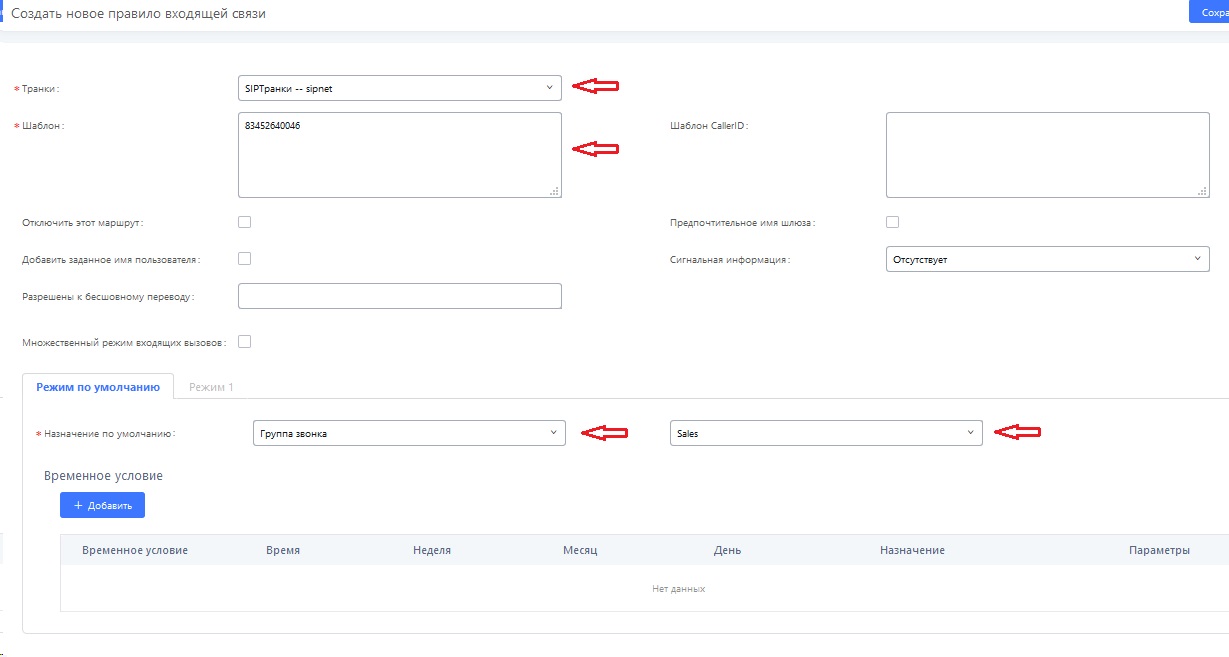
Выбираем SIP-транк, для которого создаём входящее правило. В нашем случае это SIPNET. В поле Шаблон прописываем цифровой номер линии. Для того, чтобы звонки на этот номер АТС транслировала в отдел продаж, в списке Назначение по умолчанию выбираем значение Группа звонка и выбираем раннее созданную группу Sales.
Вы можете создавать множество правил, но ТОЛЬКО ДЛЯ РАЗНЫХ SIP-транков!
Снова нужно сохранить и применить настройки.
Настройка исходящих маршрутов (шаблон для исходящей связи)
Для того, чтобы АТС понимала как обрабатывать исходящие звонки, необходимо произвести добавление и настройку правил исходящих маршрутов.
Переходим в Расширение/транк —-> Исходящие маршруты и добавляем новый новый маршрут. В открывшемся окне производим необходимые настройки:
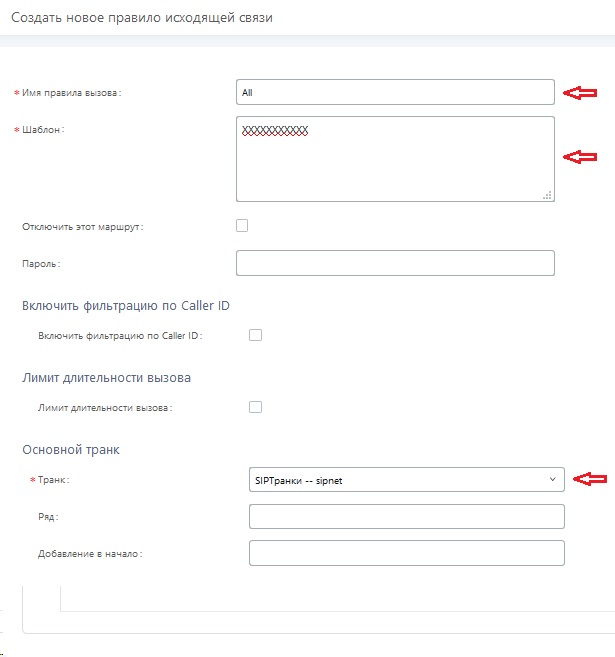
Даём имя исходящему маршруту. В нашем случае ALL с понимаем, что данное правило маршрутизирует исходящие звонки для всех внутренних номеров на любые номера. В поле Шаблон добавляем 11 символов X, что позволяет производить набор номера в формате 8 7172 97 84 70.
В поле Транк выбираем созданный нами SIPNET. Это означает, что все вызовы будут производится через выбранный транк. В случае необходимости создания нескольких правил и использования других транков, вы сможете это сделать, создав новые правила. Сохраняем и применяем настройки.
Установка голосового приветствия или голосового меню на АТС (IVR)
Голосовое приветствие может быть удобным инструментом в организации связи с клиентами. Приветствие позволяет снизить нагрузку на секретаря компании: возможность связи с определенным отделом или с конкретным сотрудником компании, введя добавочный номер при дозвоне.
Важно составить правильный текст, и заказать запись голосового приветствия у профессионалов.
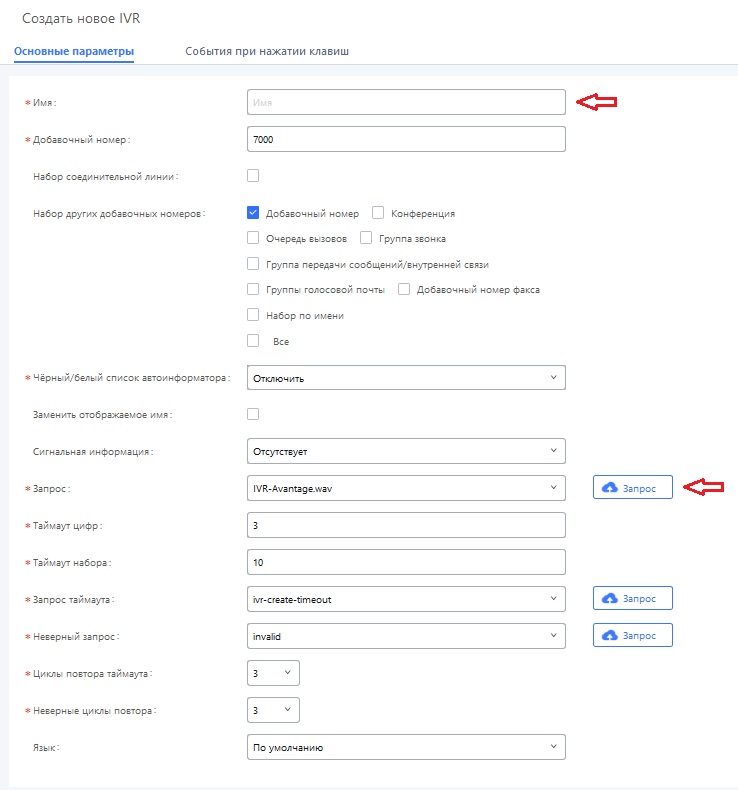
В первую очередь присваиваем имя. Исходя из текста IVR, выбираем какие действия может осуществить звонящий при прослушивании приветствия. В нашем мы разрешили вводить только Добавочный номер сотрудника. Далее в поле Запрос необходимо загрузить голосовой файл самого приветствия. Сохраняем и применяем настройки.
Резюме
Мы описали базовые настройки АТС Grandstream UCM6208. Каждый проект индивидуален, надеемся, что описанная инструкция позволит вам разобраться самостоятельно в других настройках.
Вы можете обратиться и к нам, наши квалифицированные специалисты произведут настроки АТС за вас!
Наш партнер Simplit сделал интеграцию 1С с популярной IP-АТС Grandstream серии 61xx. Под катом отчет по общей настройке, а во второй части – собственно, об интеграции с 1С.

Настройка Grandstream для интеграции с Панелью телефонии
Убедитесь, что вы используете актуальную прошивку. При написании статьи использована прошивка 1.0.9.26
В прошивках ниже версии 1.0.9.26 некорректно работает CDR-API
Настройка доступа к AMI
Перейдите в пункт меню Внутренние параметры — AMI
Нажмите кнопку «Создать нового пользователя AMI»

Задайте логин и пароль пользователя AMI
Отметьте все классы событий, как показано на рисунке
Укажите подсети, которым разрешен доступ к AMI
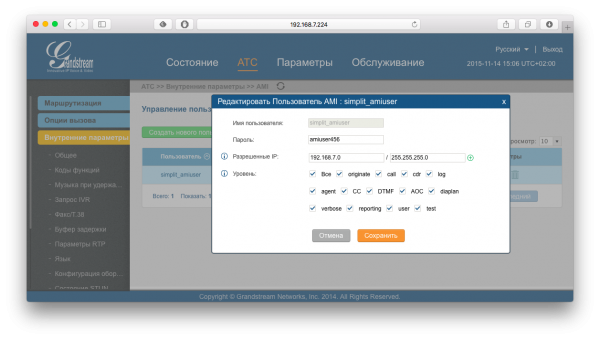
Пример:
0.0.0.0/0.0.0.0 — разрешены все подсети
192.168.7.0/255.255.255.0 — разрешена только подсеть 192.168.7.0
Настройка доступа к журналу звонков
Перейдите в пункт меню «CDR» — «Конфигурация API»

Настройка хранения файлов записи разговоров
Настройка хранения выполняется на закладке:
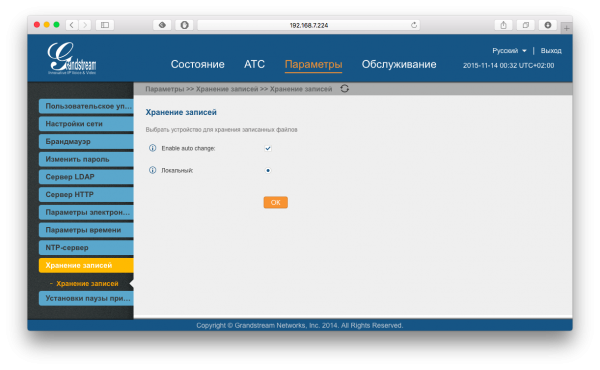
Grandstream поддерживает SD-карты и USB-устройства.
Особенности настройки добавочных номеров
По умолчанию, при создании добавочного номера, флаг отслеживания состояния номера снят. Чтобы статус телефона корректно отображался в Панели телефонии, его необходимо установить вручную, на закладке Среда
В веб-интерфейсе флаг носит название «Разрешить проверку активности». В терминах Asterisk — это опция qualify=yes

Настройка автоматической записи разговоров для внутреннего номера, выполняется в закладке Функции
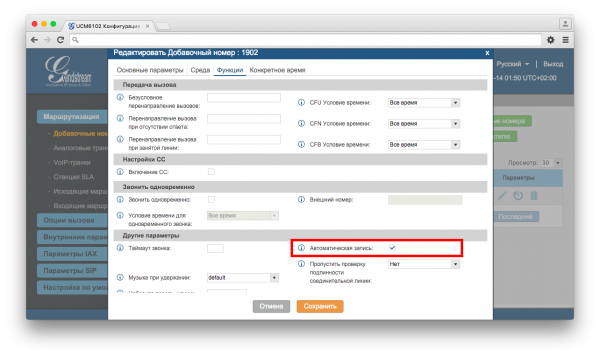
Для записи звонков в очереди, необходимо установить аналогичную опцию
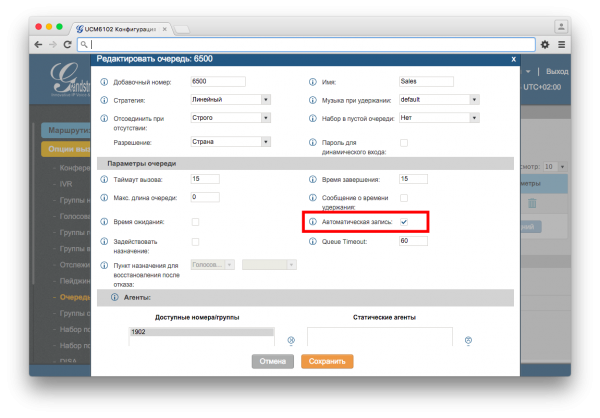
Настройка перевода звонков
Функция условного и безусловного перевода по умолчанию выключена. Активацию функций вы можете выполнить на странице Коды функций
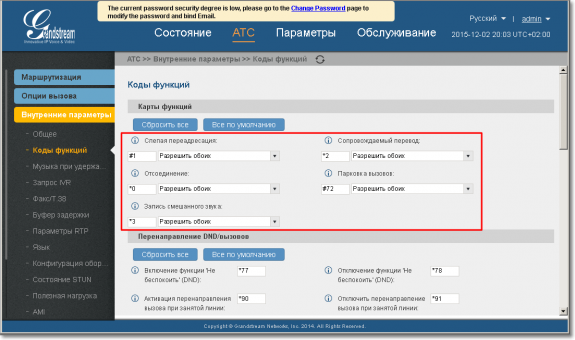
Настройки на стороне Панели телефонии
Интеграция 1С и Grandstream UCM
По параметрам цена / качество / производительность, UCM 6102 — одна из лучших IP-АТС в своем классе.
Даже в младшей модели, аппаратная платформа хорошего уровня, которая в состоянии обеспечить 30-40 одновременных звонков.
Аналогичный показатель у конкурирующих моделей: 10-15 одновременных звонков.
Также важно, что комплектация UCM 61xx является полной, без каких-либо «подводных камней». Это выгодно отличает UCM 61xx от некоторых конкурентов, которые прибегают к маркетинговым хитростям и исключают из базовой поставки часть аппаратных модулей.
Яркий пример такой хитрости, когда сами разъемы FXO/FXS есть, а аппаратных модулей нет, их нужно покупать отдельно. Что-то типа розетки без электричества:)
Интерфейс
Простой, понятный и хорошо документированный. Есть русскоязычная локализация, перевод достаточно качественный, это не Google Translate.
Ниже, скриншот в качестве примера.
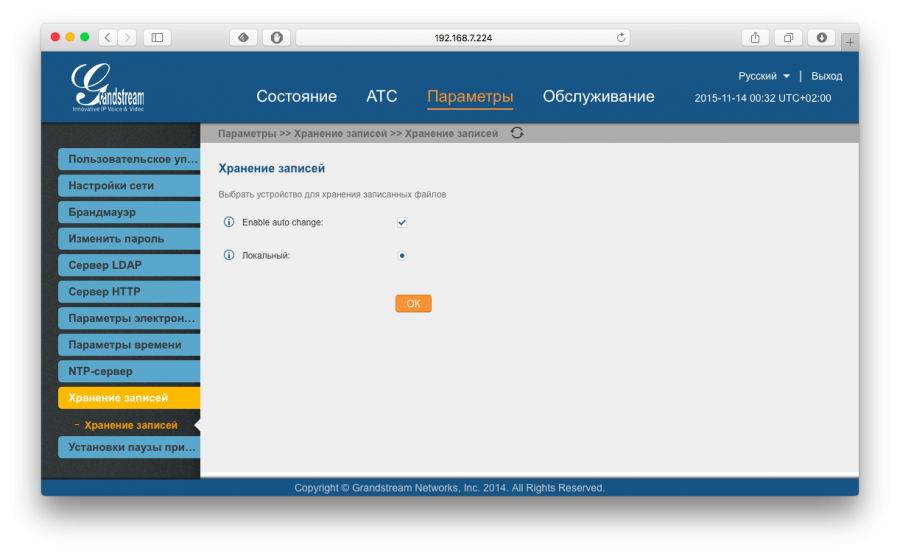
Настройка заняла минут 10-15. Сложностей не возникало.
Запись
Функция записи доступна сразу, не нужно докупать никакие модули или лицензии. Поддерживается запись во внутреннюю память, на SD-карту, на USB-устройство — есть порт USB 2.0.
Если вы сначала использовали внутреннее хранилище, а уже потом подключили SD-карту или USB-флешку, то UCM 61xx сама предложит вам выполнить синхронизацию. В нашем случае, было именно так.
Интеграция с внешним миром
Это как раз то, что нас интересует в первую очередь. Итак, интерфейсы для доступа внешних приложений:
AMI (Asterisk Management Interface)
CDR API (доступ к статистике)
Настройка обеих API очень простая и сводится к простому указанию логина / пароля
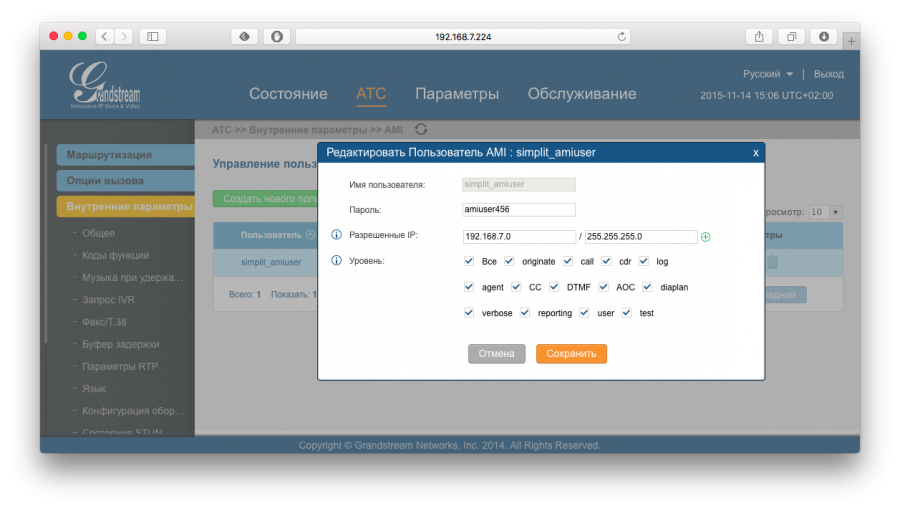
Уровень интеграции с 1С
Панель телефонии 1С дает максимальный уровень интеграции. Поддерживаются практически все функции, доступные в Asterisk 1.8.
Настройка на стороне 1С: Предприятие 8.х также очень простая и сводится к вводу IP, логина, пароля и указания, что используется именно UCM 6100.

Панель телефонии 1С сразу же подхватывает историю звонков, используя CDR API
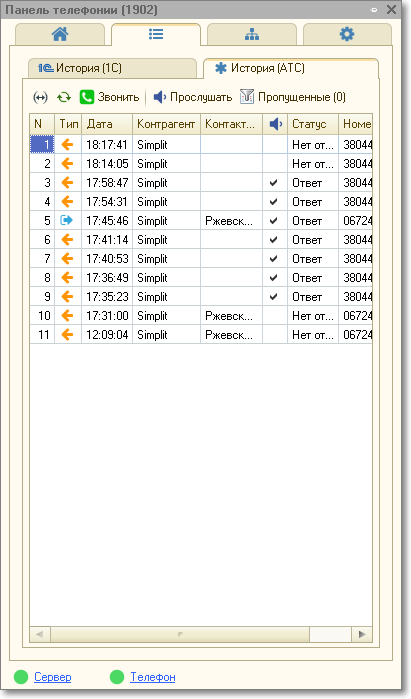
Панель телефонии 1С поддерживает интеграцию с UCM 61xx как для конфигураций с использованием обычных форм, так и для управляемых.

Для управляемой формы, кроме стандартного вида, поддерживается еще и интерфейс «Такси».
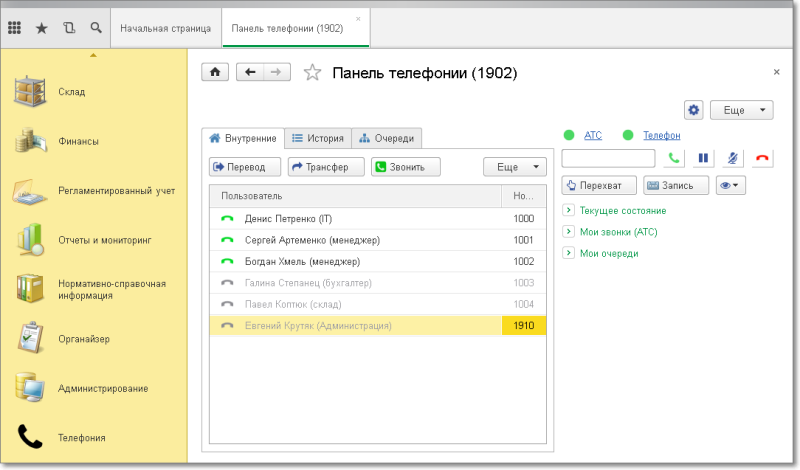
Ко всему этому, форму можно менять без программирования, «на лету» — она адаптивная. По умолчанию, включена «широкая» форма.
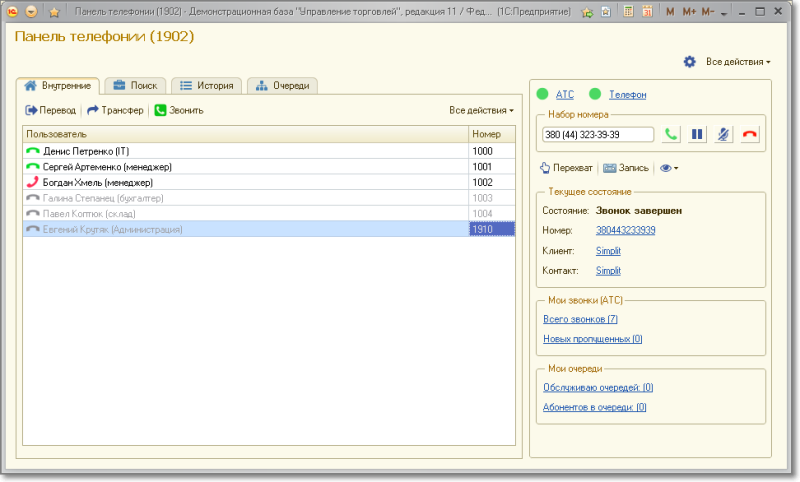
Для изменения формы, указываем внешний вид в настройках Панели.
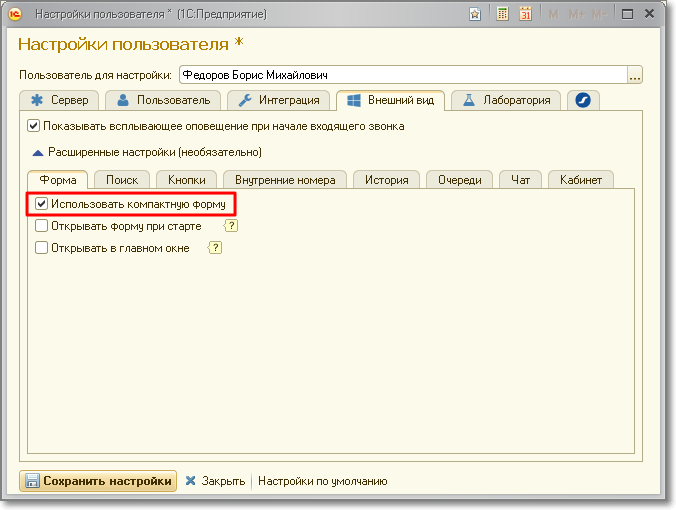
Форма трансформируется в компактный режим
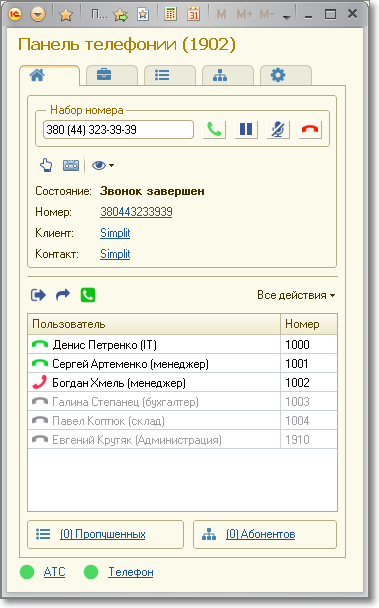
Форму можно поместить на стартовую страницу

Поддерживаются конфигурации 1С:
УТ, УТП, УПП (обычные формы)
УТ, ERP (управляемые формы)
В этой статье мы расскажем как настроить IP АТС Grandstream UCM6108. Grandstream UCM6108 — это инновационная гибридная ІР АТС для предприятий малого и среднего бизнеса(SMB). Grandstream UCM6108 поддерживает 8 портов FXO для соединения с ТфОП, 2 аналоговых телефонных порта FXS, до 50 ЅІР транков, до 60 одновременных вызовов и до 32 участников конференции.Теперь перейдем к настройке.
1) Подключаем АТС к локальной сети (порт LAN), подключаем адаптер питания.
2) После включения станция загрузилась, и менее чем через минуту на ее дисплее отобразился полученный IP адрес. Для входа на WEB интерфейс АТС, необходимо, чтобы ваш компьютер был в той же подсети, что и АТС. Далее вводим IP адрес АТС (формата https://IP-Address:8089 ) в ваш браузер и попадаем на страницу авторизации.

Логин — admin, пароль — admin.
3) Первая страница, на которую мы попадаем после авторизации, отображает статусы работы IP АТС. Шесть блоков со статусами, отображающими в реальном времени работу АТС: Транки, Добавочные номера (Аналоговые,IAX,SIP), Конференц-комнаты, Статусы интерфейсов (LAN, FXS, FXO, USB и SD Card), Очереди, Припаркованные звонки. Интерфейс имеет четыре основных меню сверху, четко разделенных по назначению, и подменю слева.





В меню Функции можно настроить логику переадресации вызова по условиям и произвести другие настройки, касающиеся данного добавочного номера.


6) Теперь настроим работу аналоговых транков (используемые порты FXO) и VoIP транков — подключение к SIP операторам.


В открывшемся окне выбираем:

7) Настроим исходящую маршрутизацию (исходящие правила набора номеров и прохождения их по уже созданной линии ). Первое правило создадим для звонков на местные стационарные номера Москвы (8495,8499) через городскую линию и с использованием созданного ранее транка Gorod.
В шаблоне мы можем использовать следующие обозначения:
X — любая цифра 0 — 9;
Z — любая цифра 1 — 9;
N — любая цифра 2 — 9;
[123] — любая из цифр, перечисленных в квадратных скобках.
. — одна или несколько произвольных цифр;
| — символ, позволяющий шаблону удалять префикс набора из номера (например: 9|NXXXXXXXXXX — соответствует номеру 984991234567, но в транк номер будет передан вида 84991234567).

В нашем примере все вызовы начинающиеся на 8495/8499 и далее, состоящие из 7 цифр (например: 84997099783) будут уходить в аналоговую линию.
Настроим исходящие правила на номера Санкт-Петербурга через оператора Multicom, а вызовы — на международные направления через МТТ.



В шаблон DID указываем номер в том формате, в котором он приходит или должен приходить от оператора, например, 4997099783 или 84997099783.


Мы не будем рассказывать как настраивать IVR, группы вызовов и многое другое, так как эти настройки не должны вызвать затруднений, единственное, что осталось показать — это настройки NAT.

На этом наша настройка закончена. Если вы в статье нашли ошибки или несоответствия, мы будем благодарны, если вы напишите нам о них в комментариях.